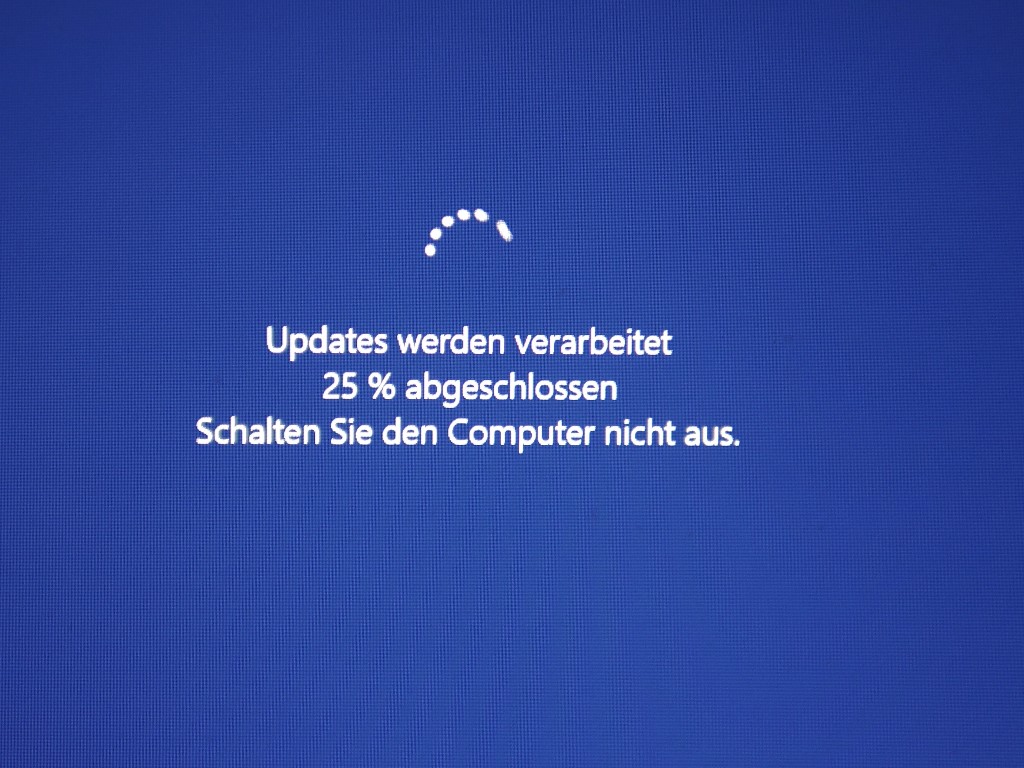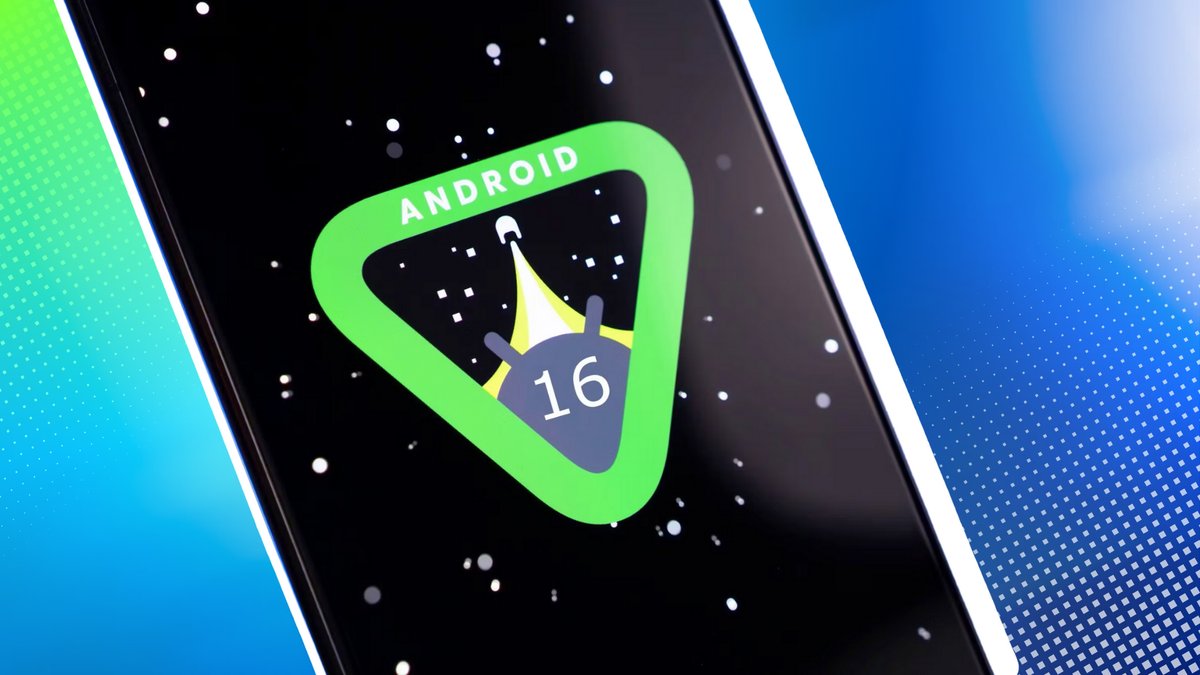Spotify (Smart) Shuffle ausschalten: So deaktiviert ihr die Zufallswiedergabe
Manchmal macht einem die (Smart-)Shuffle-Funktion des Musik-Streamingdiensts Spotify einen Strich durch den Hörgenuss. Wenn ihr eine Playlist oder ein Album in korrekter Reihenfolge hören wollt, ist es ratsam, bei Spotify die Zufallswiedergabe auszuschalten. Wie das genau funktioniert, erklären wir euch hier.

Manchmal macht einem die (Smart-)Shuffle-Funktion des Musik-Streamingdiensts Spotify einen Strich durch den Hörgenuss. Wenn ihr eine Playlist oder ein Album in korrekter Reihenfolge hören wollt, ist es ratsam, bei Spotify die Zufallswiedergabe auszuschalten. Wie das genau funktioniert, erklären wir euch hier.LinkSpotify: Shuffle ausschaltenMit dem Bluetooth-Lautsprecher Musik überall hören | Amazon
Smart-Shuffle am Handy komplett deaktivieren
Wenn ihr die Smart-Shuffle-Funktion überhaupt nicht nutzen möchtet, könnt ihr dieses in den App-Einstellungen komplett abschalten. Geht dafür wie folgt vor:Öffnet die Spotify-App auf eurem Mobilgerät. Tippt oben links auf euer Profilbild und wählt im Menü das Zahnrad-Symbol „Einstellungen und Datenschutz“ an. In den Einstellungen angelangt, tippt ihr auf „Wiedergabe“. Unter„Wiedergabesteuerung“ setzt ihr den Schalter von „Smart Shuffle als Wiedergabemodus anzeigen“ auf deaktiviert.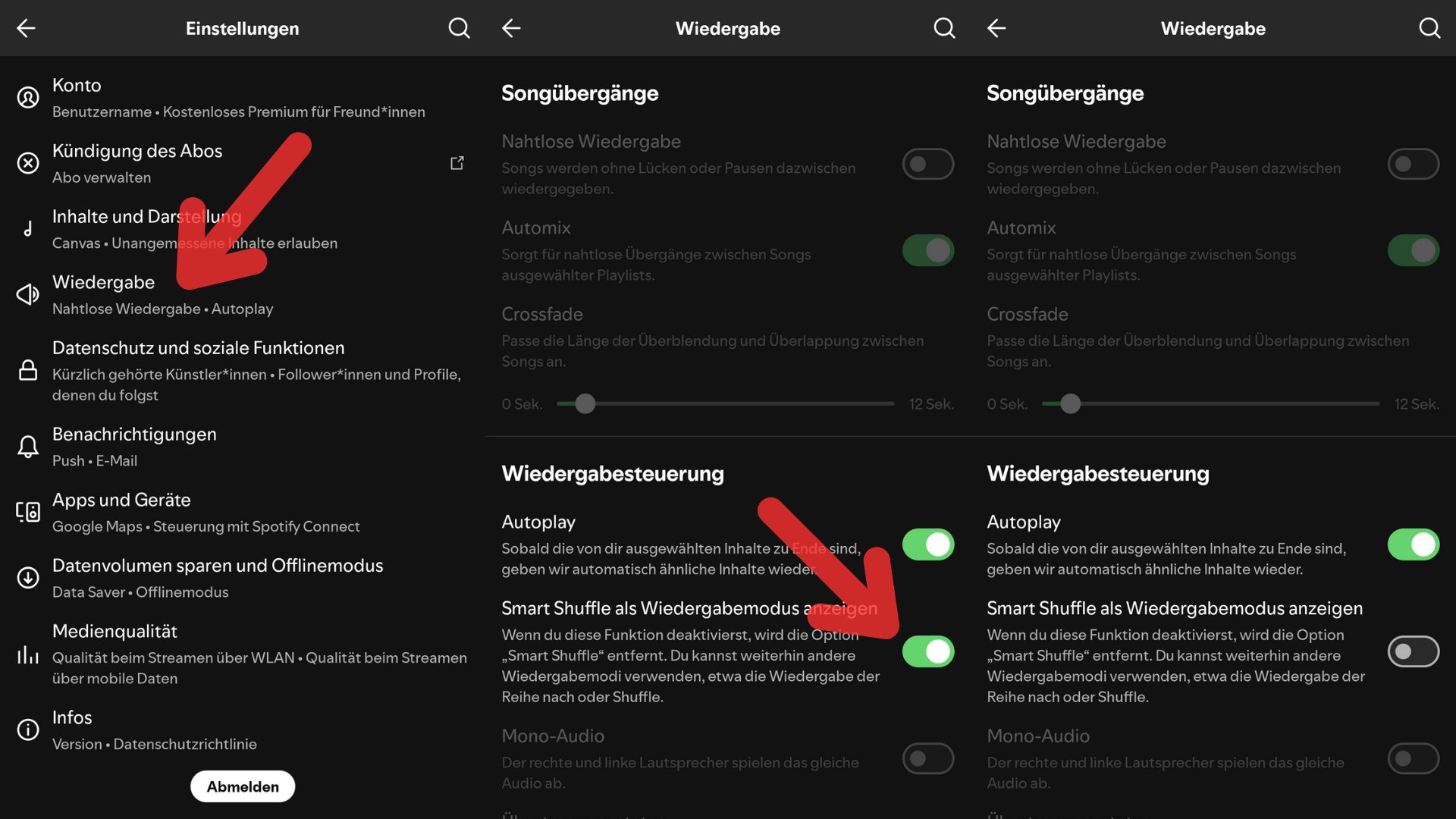 So könnt ihr Smart-Shuffle am Mobilgerät permanent deaktivieren
So könnt ihr Smart-Shuffle am Mobilgerät permanent deaktivieren
Shuffle am Smartphone (Android, iOS) ausschalten
Öffnet die Spotify-App und startet ein Album oder eine Playlist. Ruft die Song-Ansicht auf. Dafür tippt ihr einfach am unteren Bildschirmausschnitt auf die Fläche, die euch anzeigt, welches Lied gerade gespielt wird. Nun sollte der Bildschirm groß das Album-Cover anzeigen und den gerade spielenden Songtitel anzeigen. Links neben der Zurück-Taste seht ihr zwei sich überkreuzende Pfeile. Sind diese grüne und haben einen Punkt darunter, ist Shuffle aktiv. Um Shuffle zu deaktivieren, tippt einfach so oft auf das Symbol, bis dieses grau und ohne Punkt angezeigt wird (2-mal bei Shuffle, 1-mal bei Smart-Shuffle).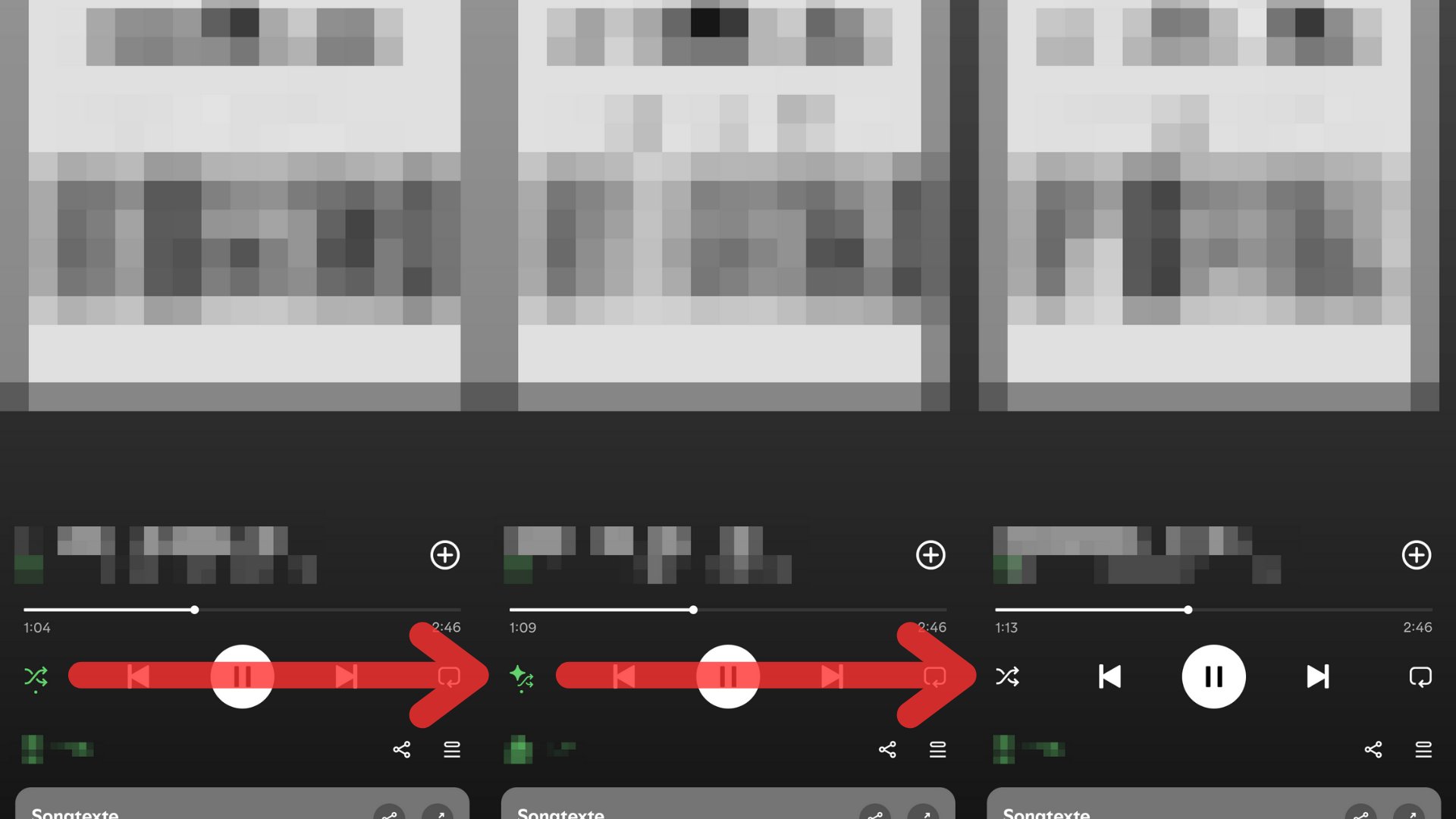 Sobald das Shuffle-Symbol grau angezeigt wird, ist die Zufallswiedergabe deaktiviert
Sobald das Shuffle-Symbol grau angezeigt wird, ist die Zufallswiedergabe deaktiviertZufallswiedergabe am PC deaktivieren
Startet den Spotify-Player auf eurem PC. Die Buttons für die Musiksteuerung befinden sich am unteren Bildschirmrand. Hier findet ihr auch links neben dem Zurück-Button, die Shuffle-Taste (zwei sich überkreuzende Pfeile). Wenn diese grün mit einem Punkt darunter angezeigt wird, ist die Zufallswiedergabe aktiviert. Ist oben links ein an den Pfeilen ein Sternchen, ist Smart-Shuffle aktivierte. Klickt so oft auf den Shuffle-Button, bis er grau und ohne Punkt angezeigt wird (2-mal bei Shuffle, 1-mal bei Smart-Shuffle). Die Zufallswiedergabe ist jetzt deaktiviert.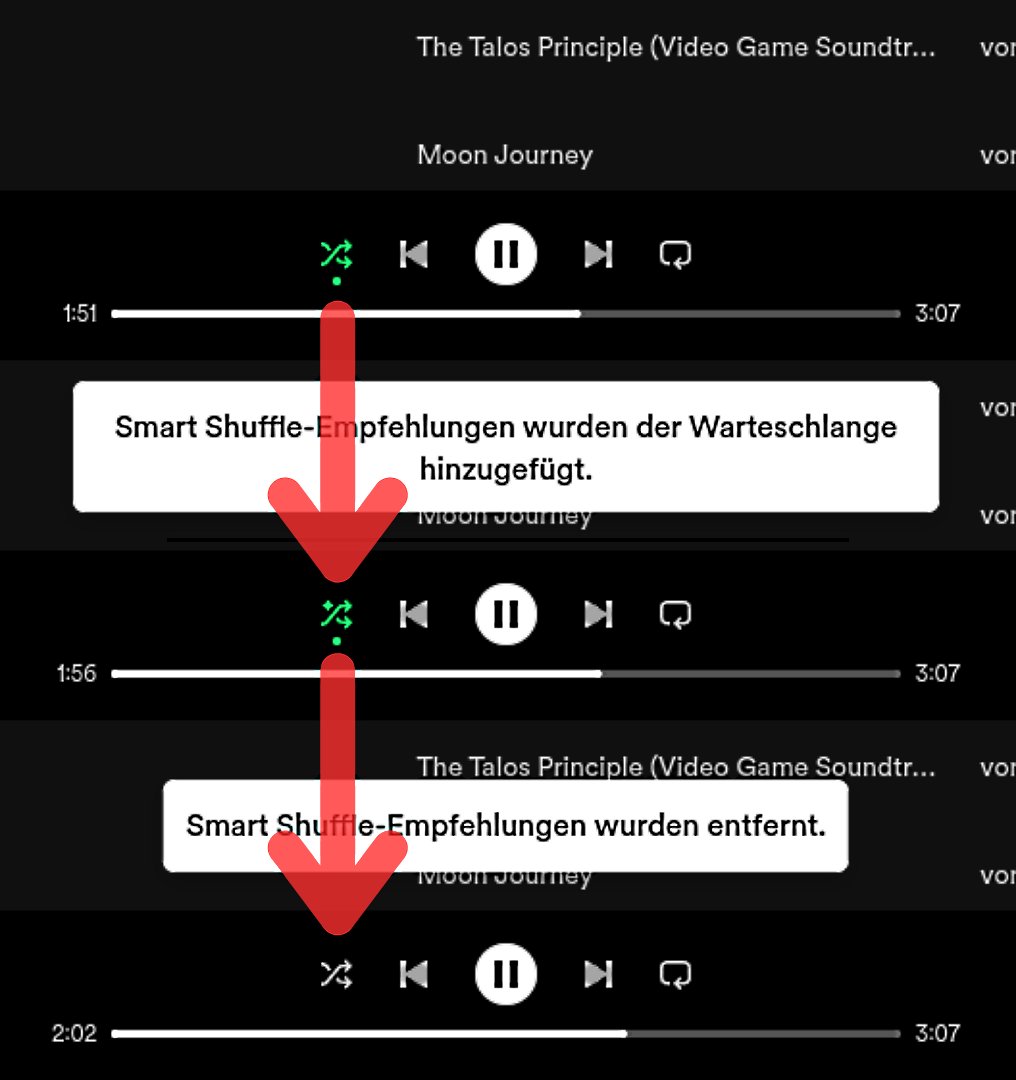 Wenn das Symbol für die Zufallswiedergabe grau angezeigt wird, ist Shuffle deaktiviert
Wenn das Symbol für die Zufallswiedergabe grau angezeigt wird, ist Shuffle deaktiviertShuffle trotz Premium-Mitgliedschaft?
Sollte das Deaktivieren der Shuffle-Funktion trotz Premium-Mitgliedschaft nicht funktionieren, solltet ihr zunächst die Spotify-App beziehungsweise den Spotify-Player aktualisieren. Wenn die Shuffle-Funktion auch nach dem Update, einem Neustart des Programms und erneutem Login immer noch nicht abzuschalten ist, solltet ihr euch direkt an den Spotify-Support wenden. Immerhin kann es durchaus auch möglich sein, dass der Service gerade beeinträchtigt funktioniert oder sich die aktuelle Version nicht mit eurem Smartphone oder PC verträgt.
Hinweis: Spotify Free nur mit Shuffle
Wer Spotify mit der kostenlosen Mitgliedschaft nutzt, kommt um die Zufallswiedergabe leider nicht herum. Mit Spotify Free ist es derzeit nicht möglich, Shuffle bei Musik zu umgehen oder die Funktion einfach auszuschalten. Genauso kann man mit der kostenfreien Mitgliedschaft innerhalb einer Stunde nur sechs Lieder überspringen.
Ausnahmen bilden hier von Spotify erstellte Playlisten und Hörbücher. Die einzige wirkliche Möglichkeit, um Shuffle zu deaktivieren, bleibt jedoch eine Premium-Mitgliedschaft abzuschließen. Mit Spotify Premium sowie im Familienabo könnt ihr Shuffle jederzeit deaktivieren.Link

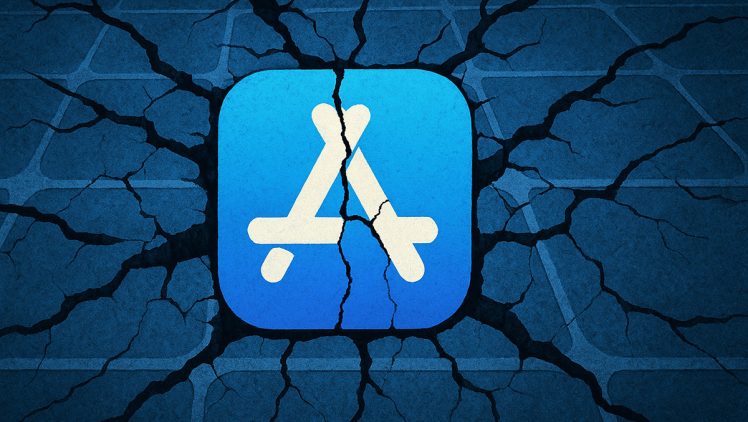
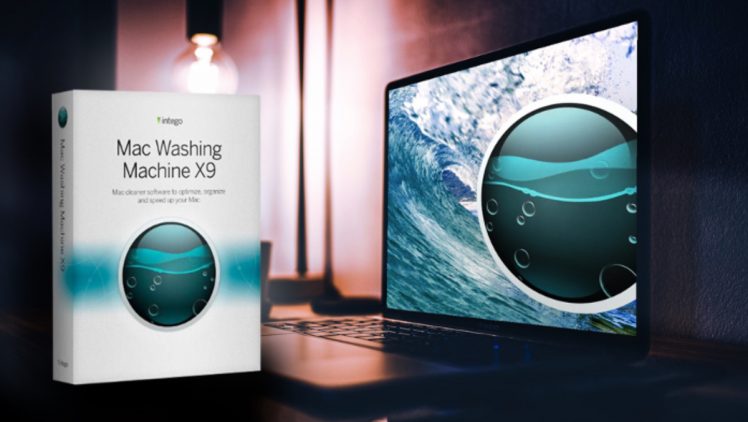






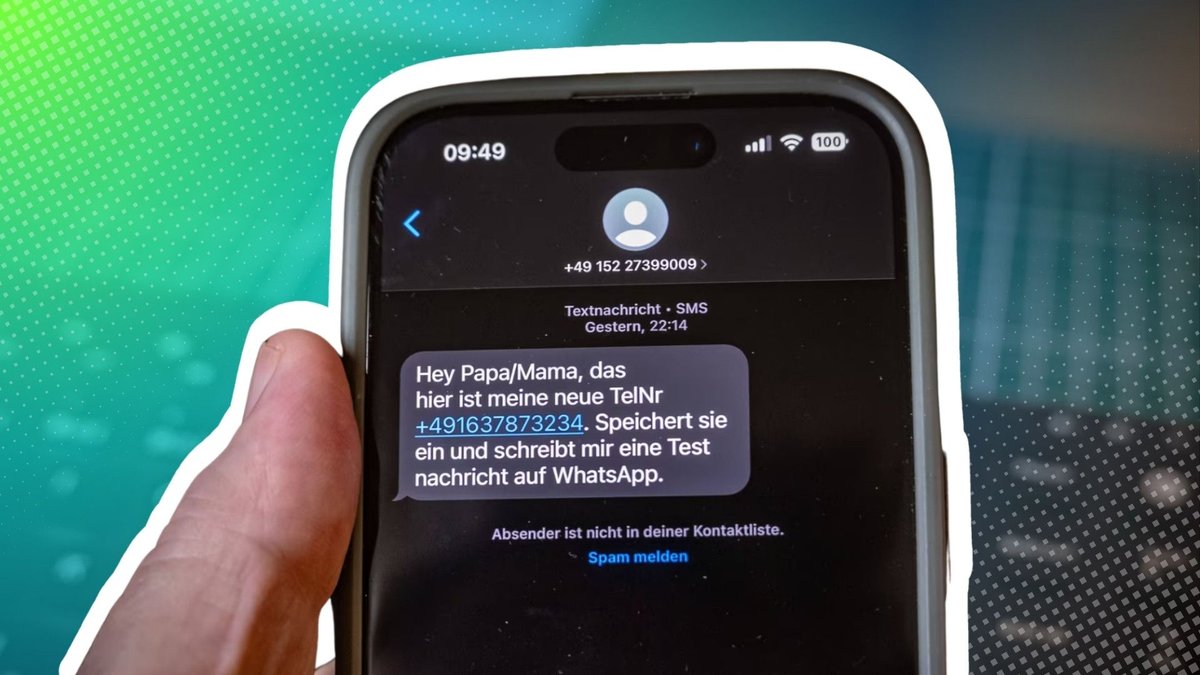





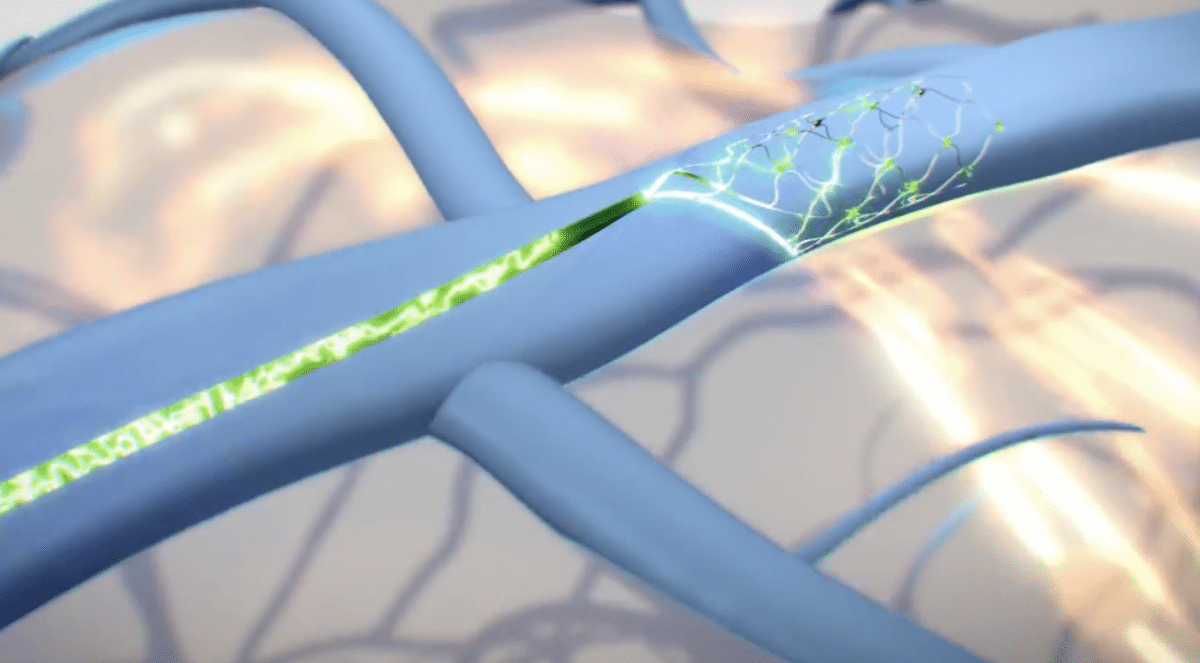
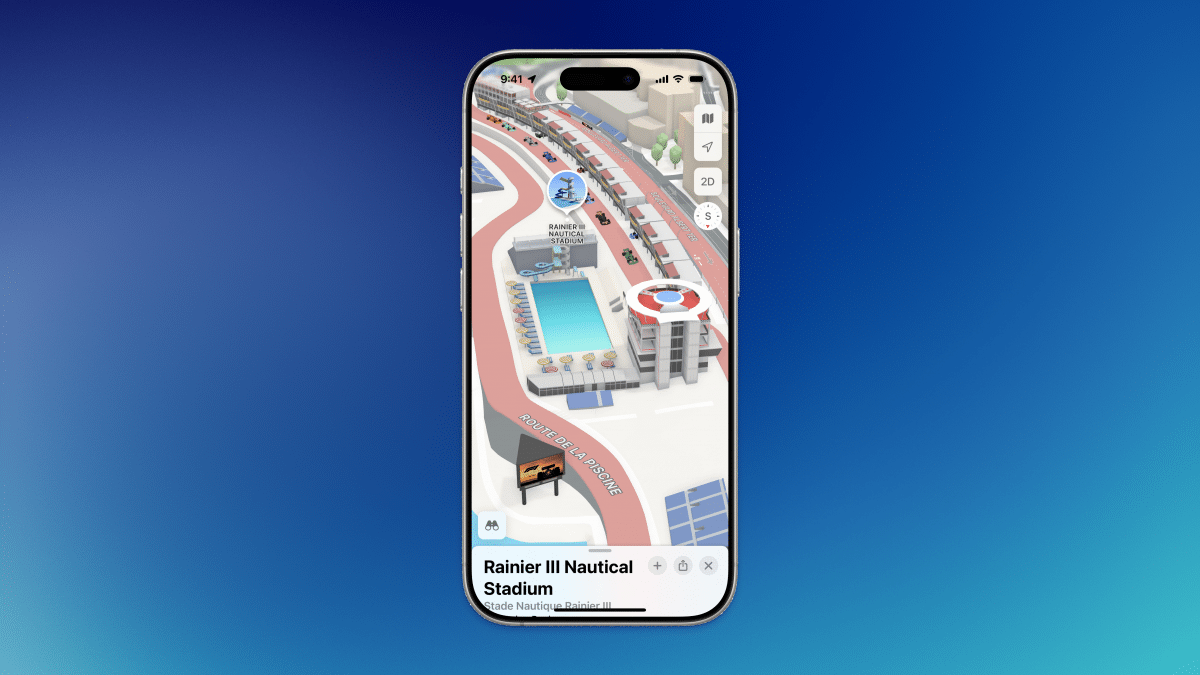
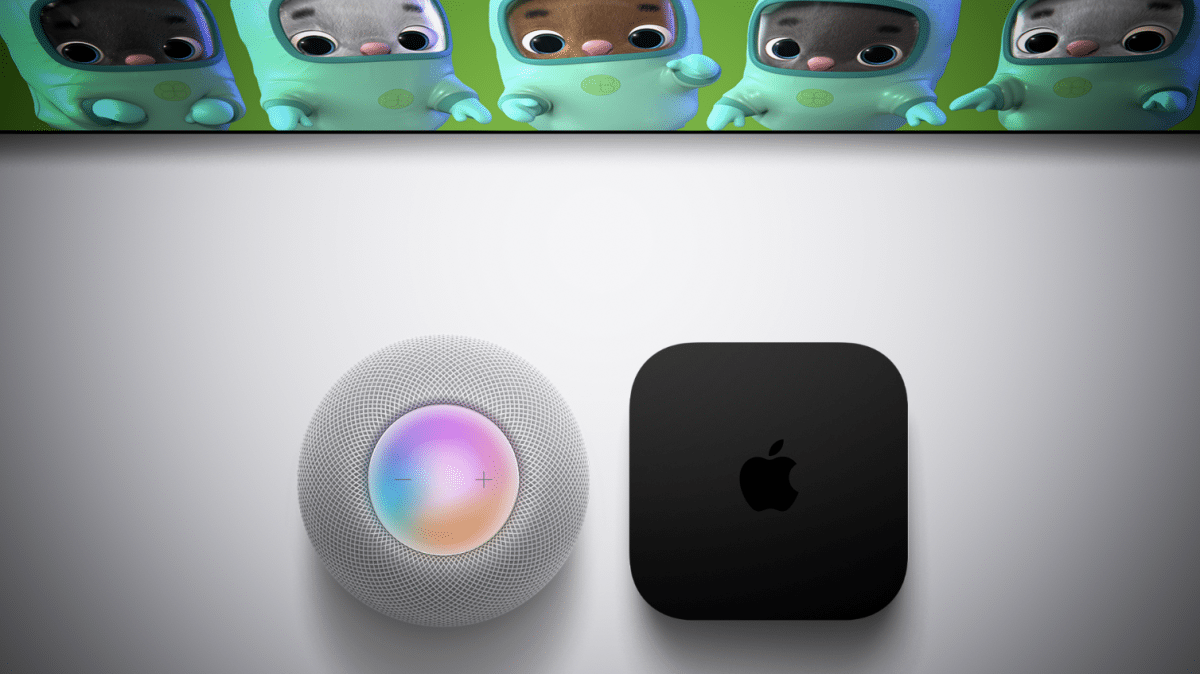









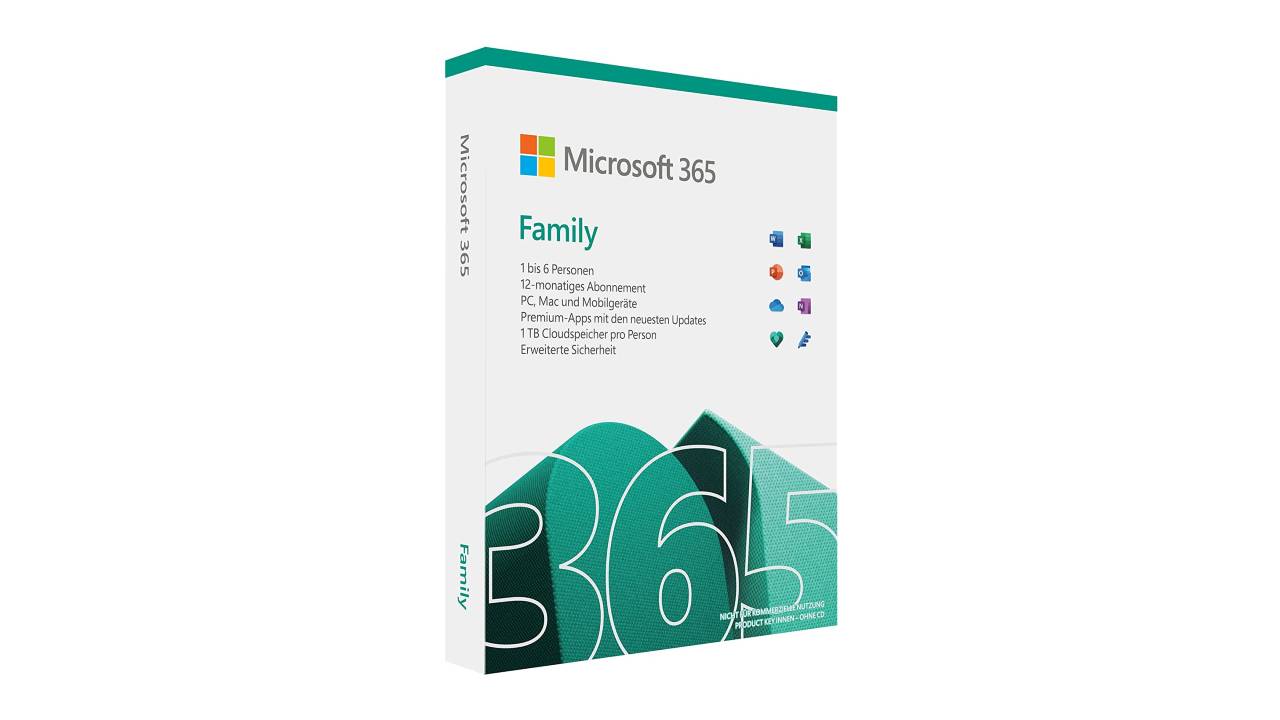
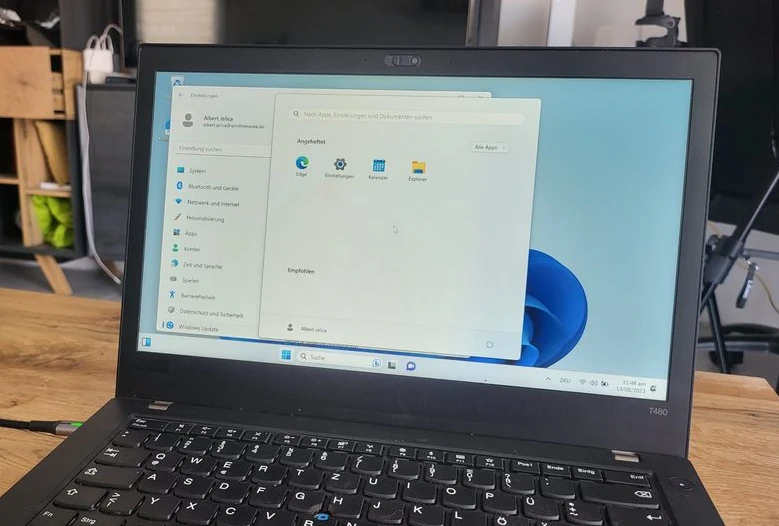
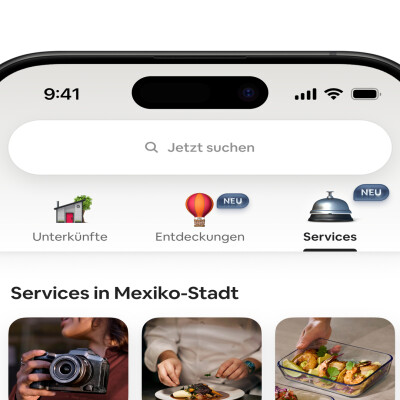

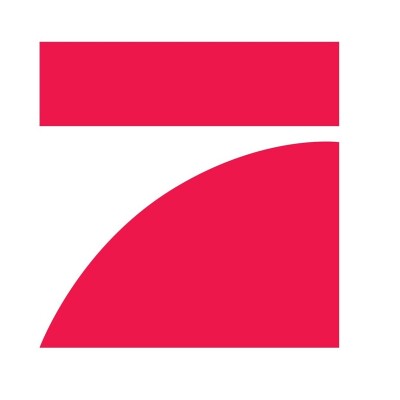
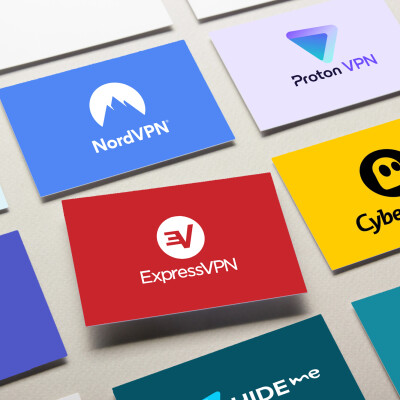










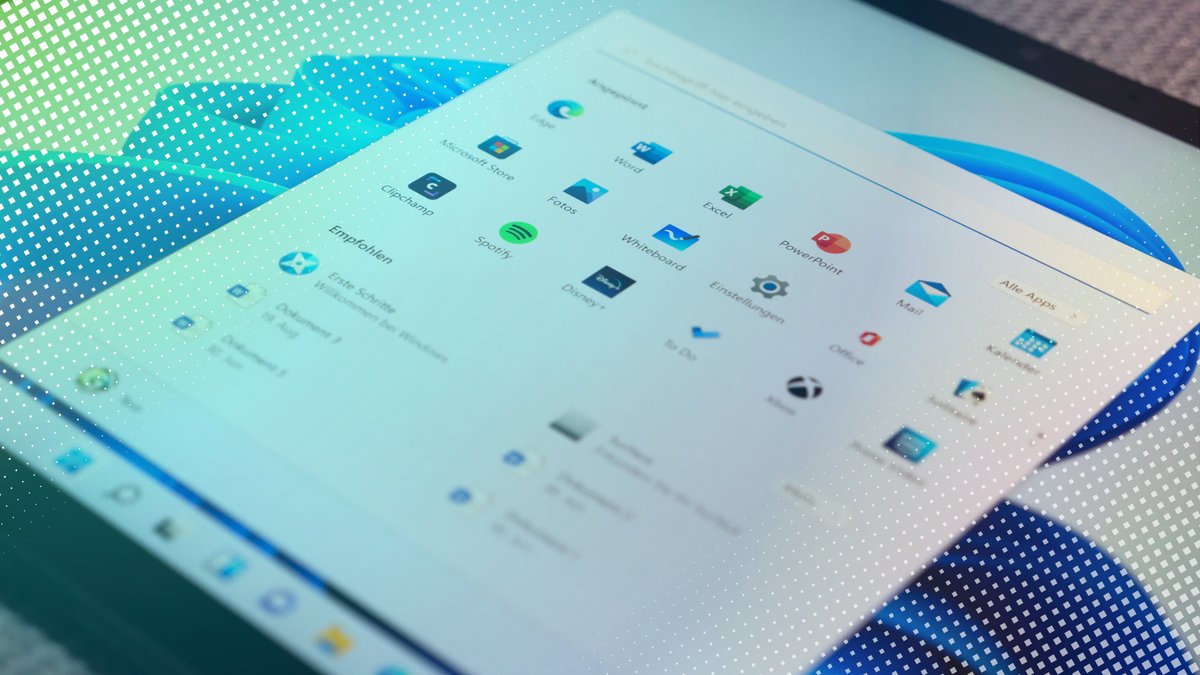




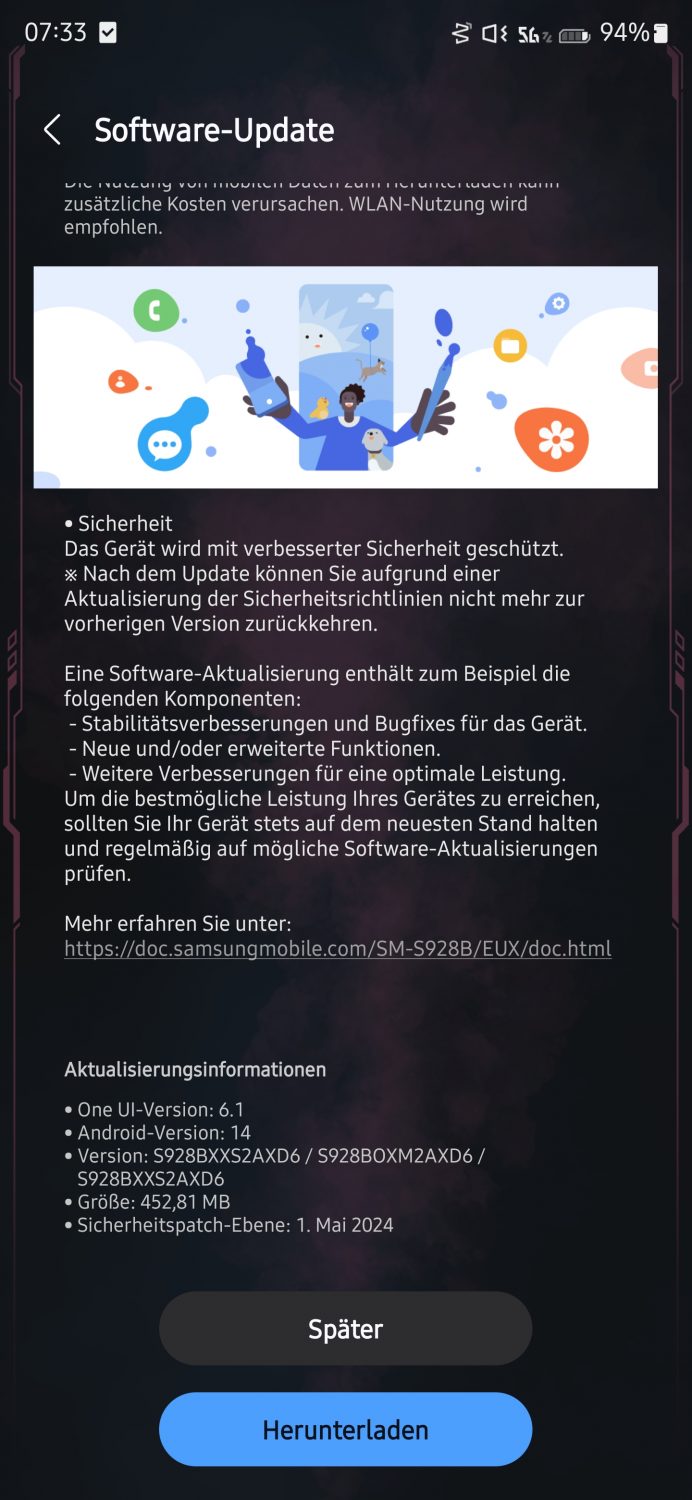







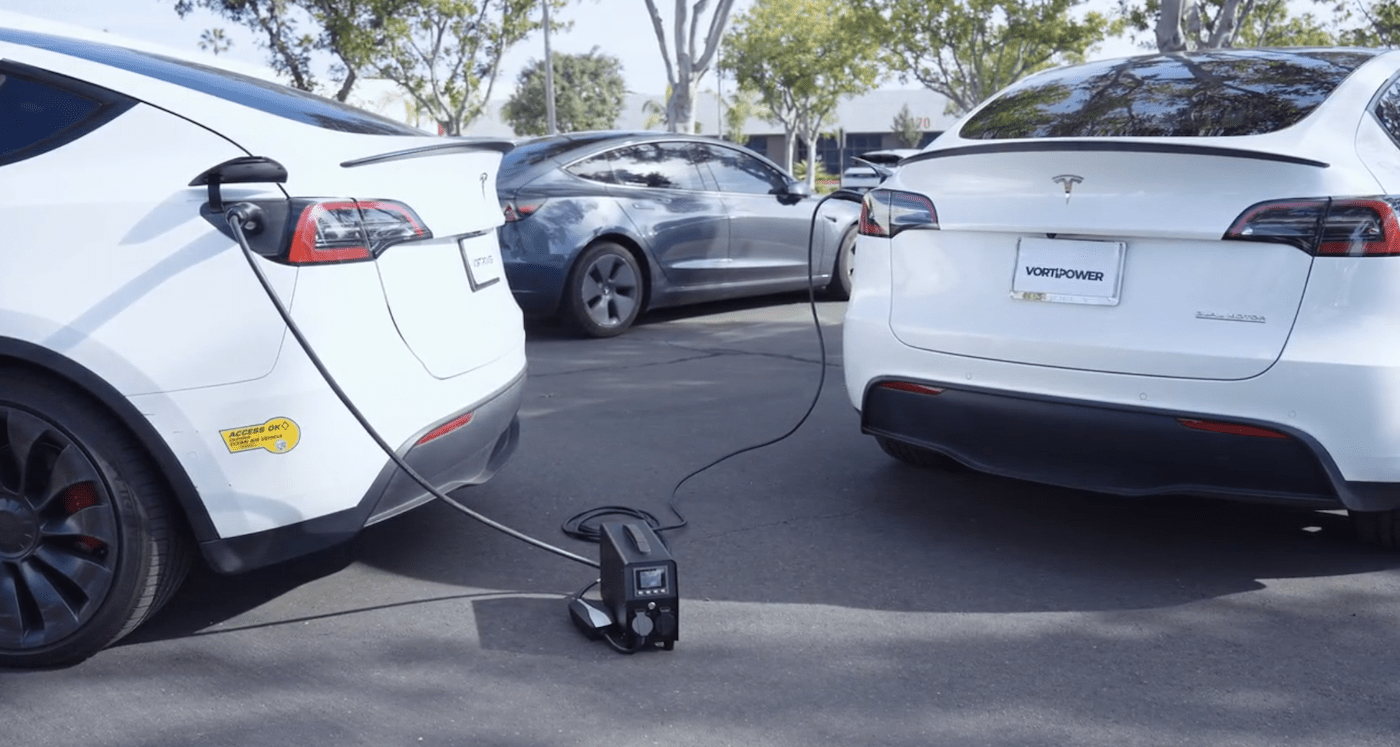








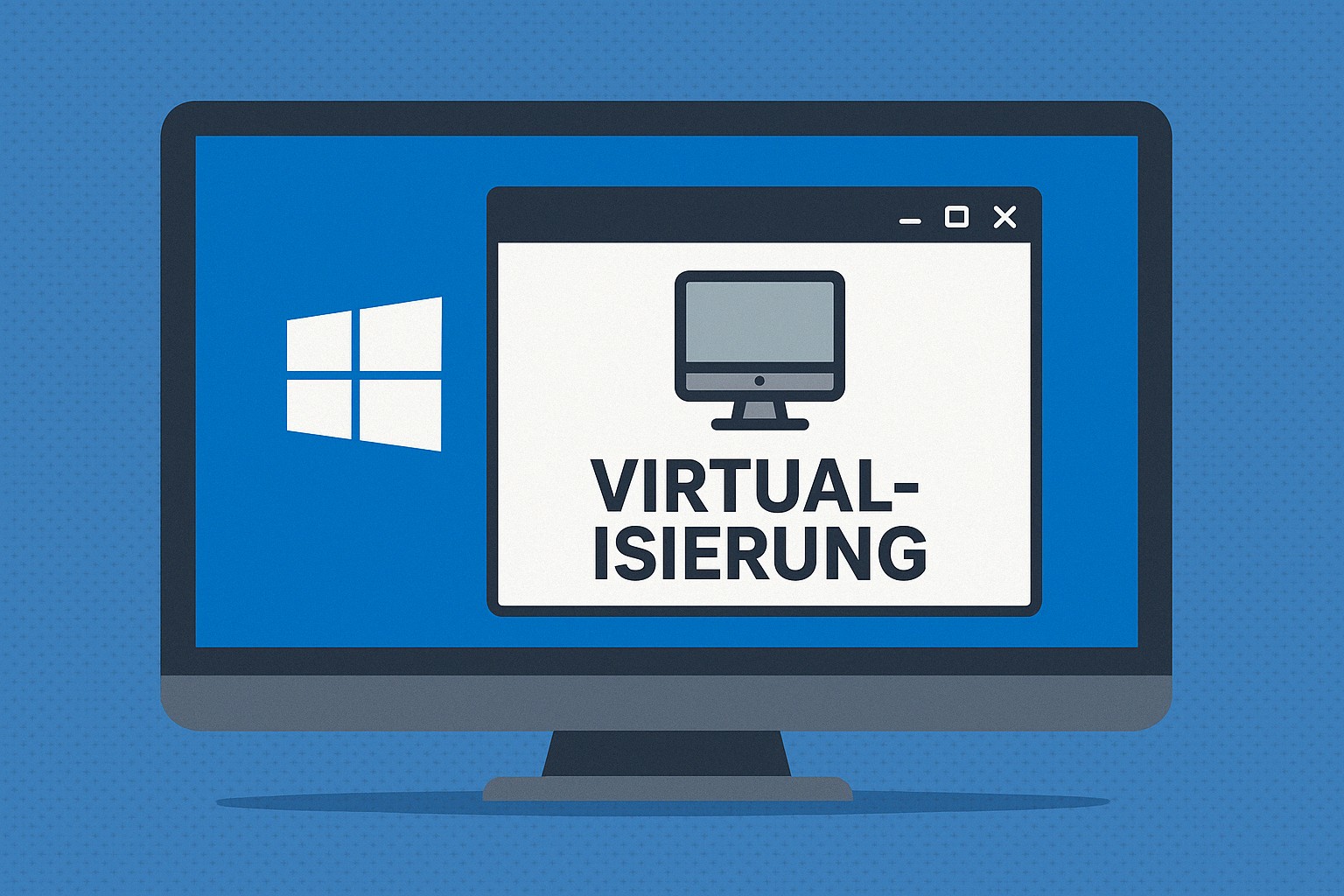




![[Update]HUAWEI Pura 70 Ultra Firmware Update](https://www.huaweiblog.de/wp-content/uploads/2024/10/HUAWEI-Pura-70-Ultra-HEADER.jpg)
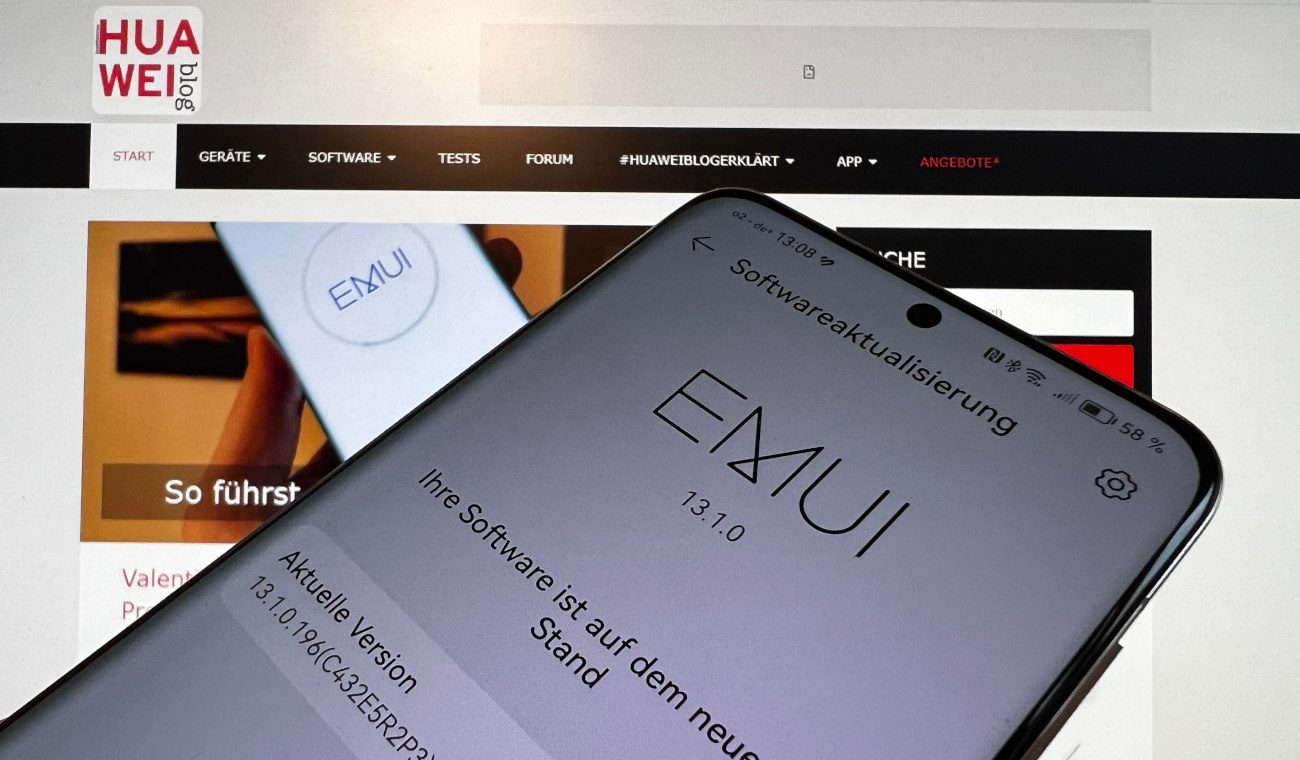
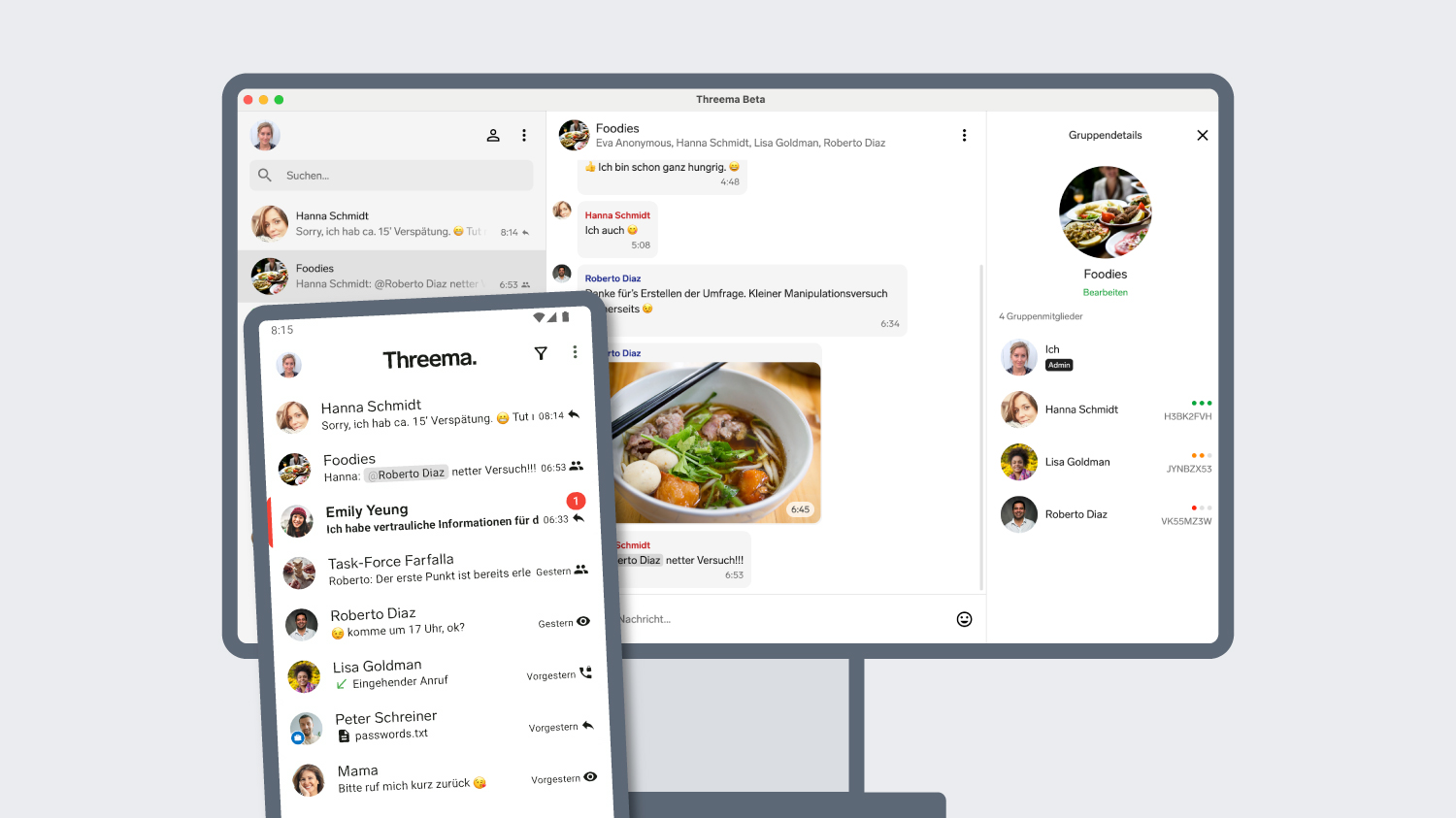





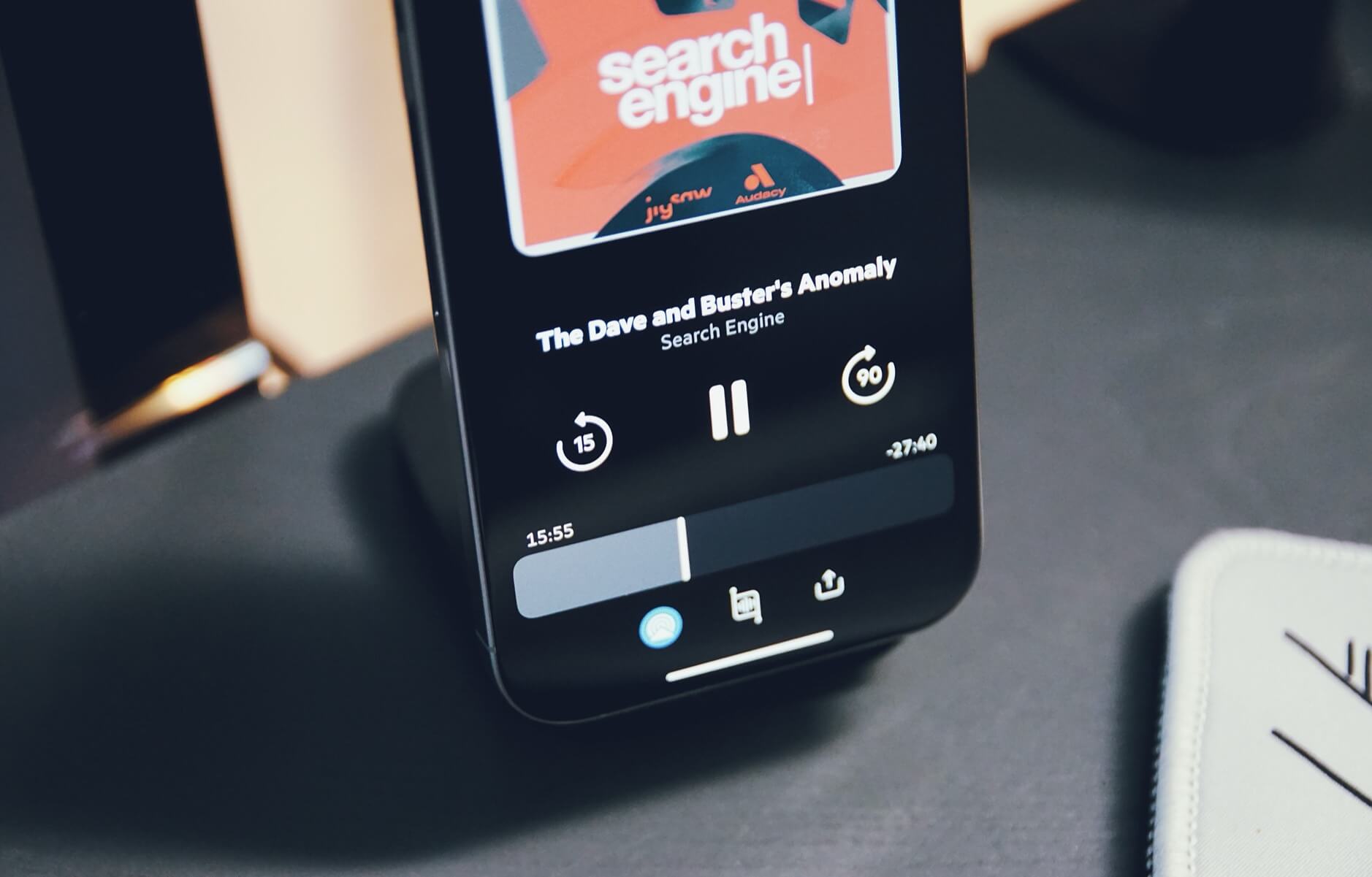
![„Einsatz von Apple Intelligence im Unternehmen“ [Sponsor]](https://www.iphoneblog.de/wp-content/uploads/2025/05/iphoneblog.de_apple_intelligence_mark_zimmermann.jpeg)
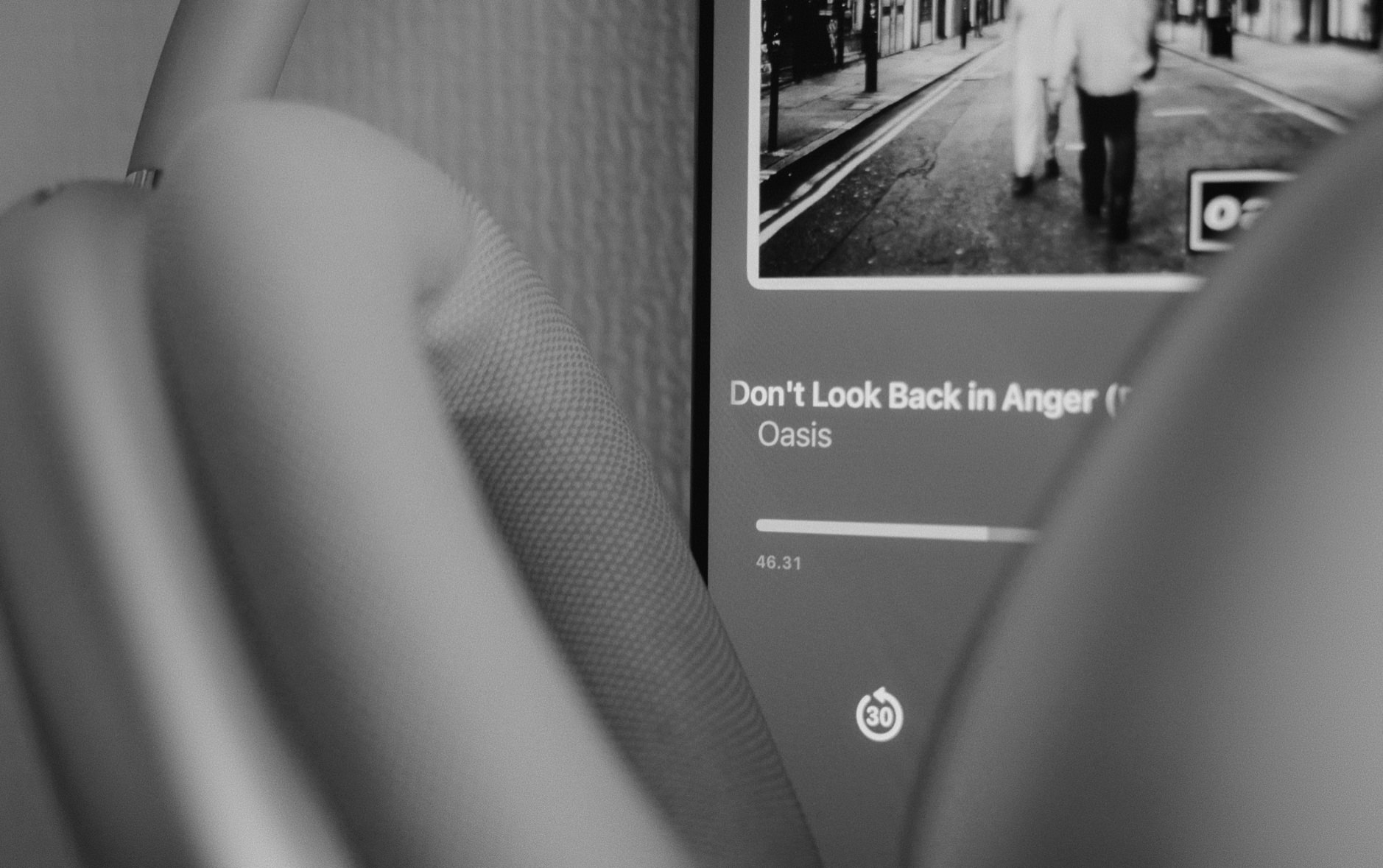

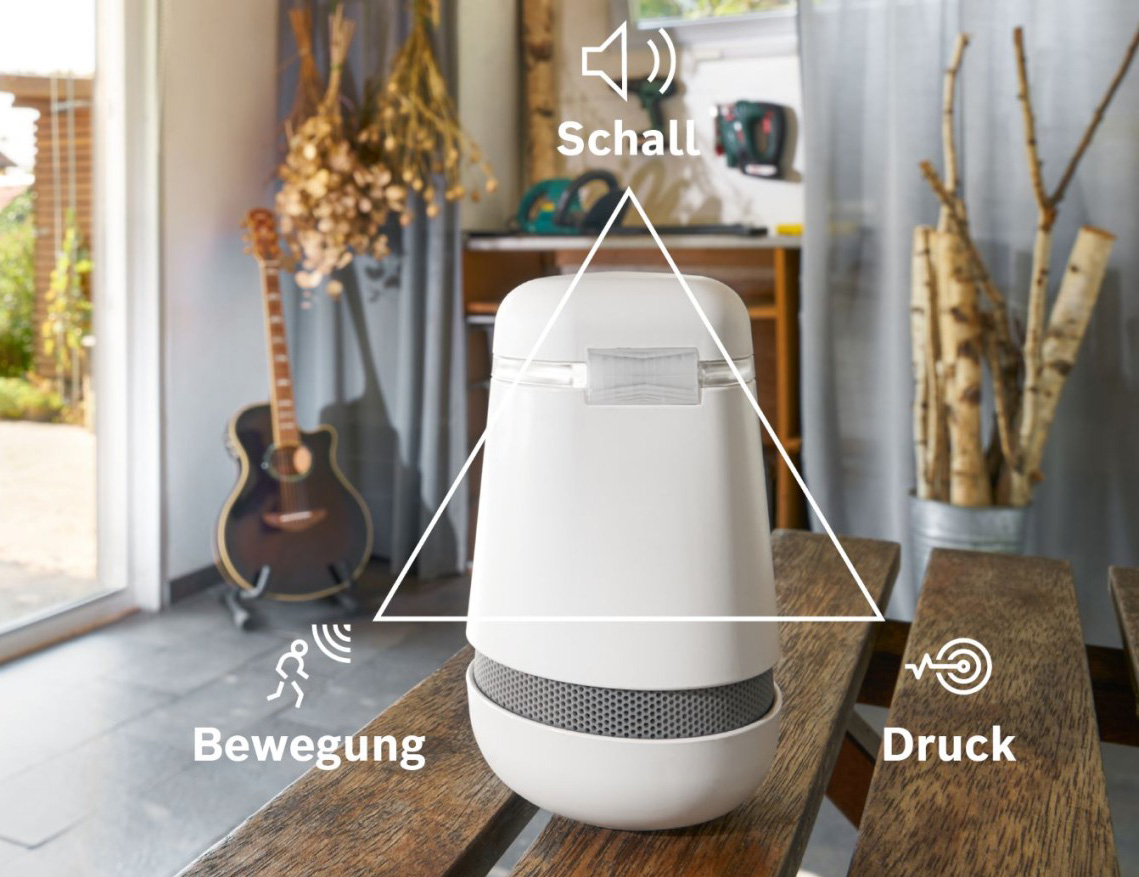



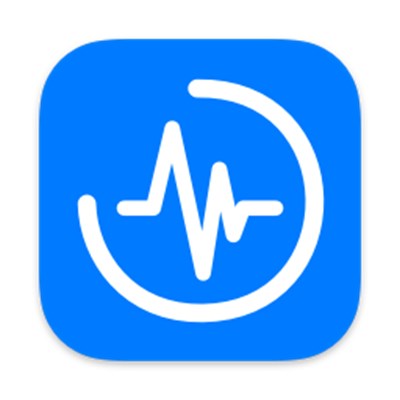

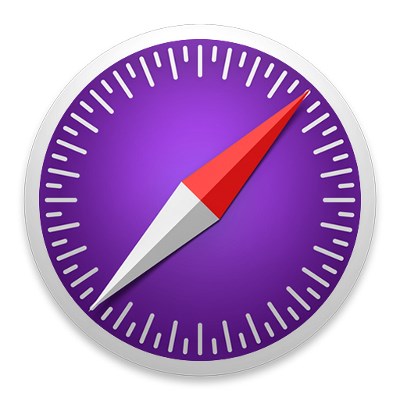







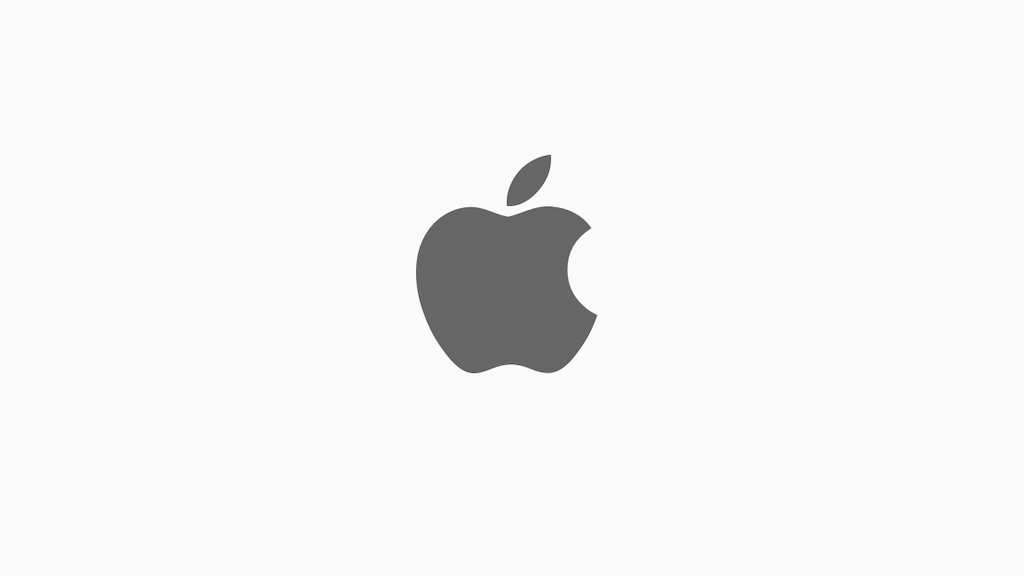
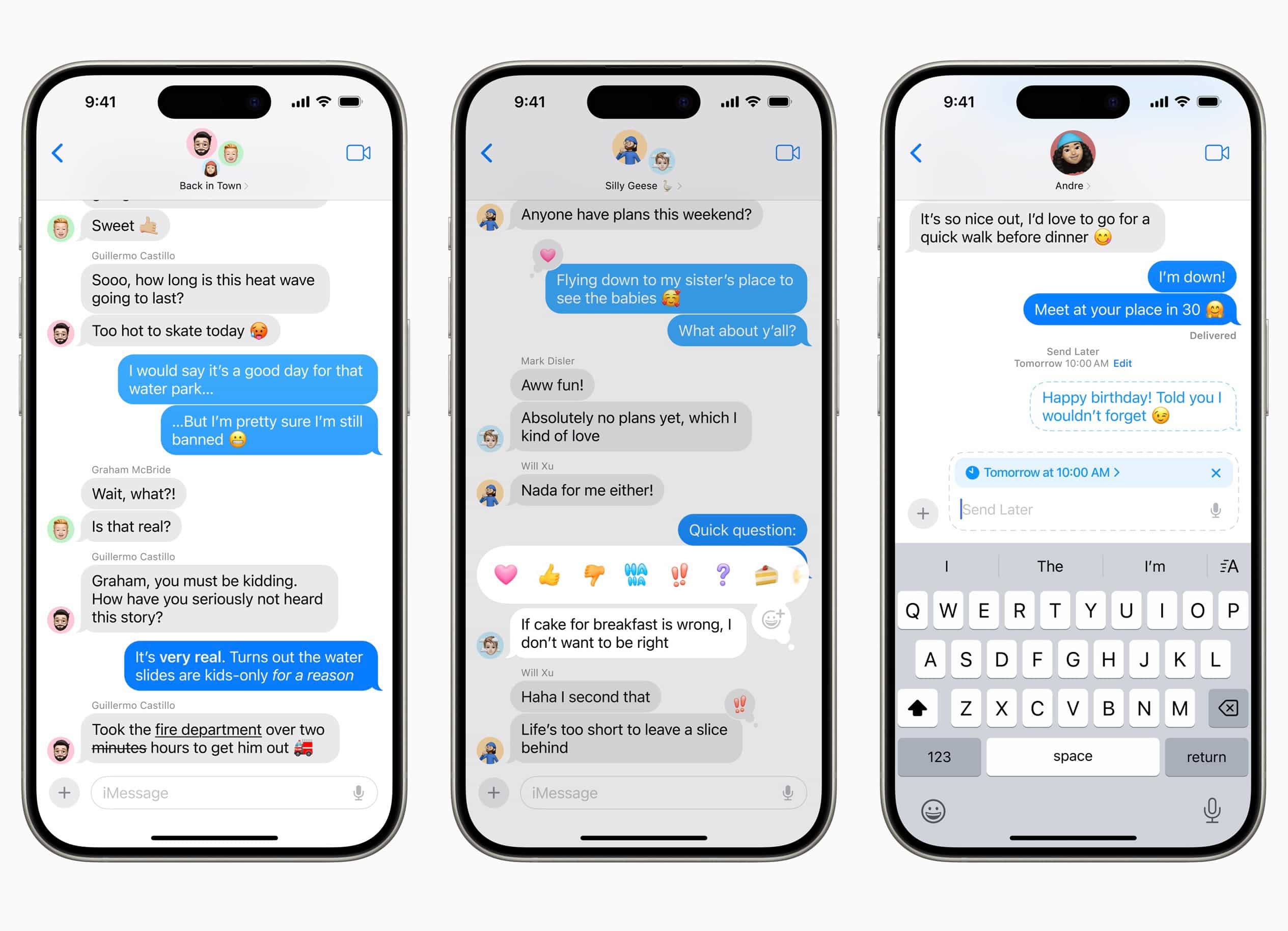







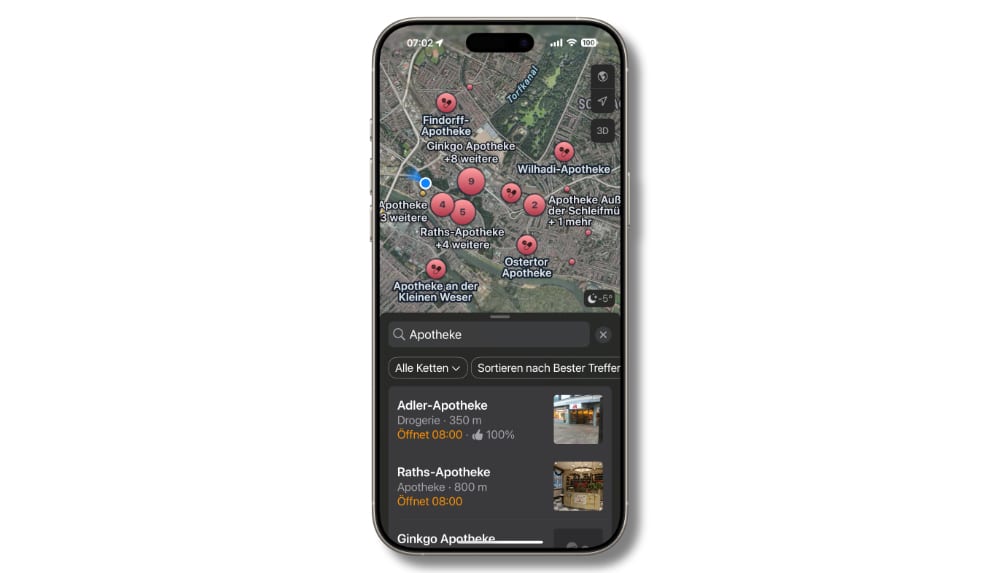
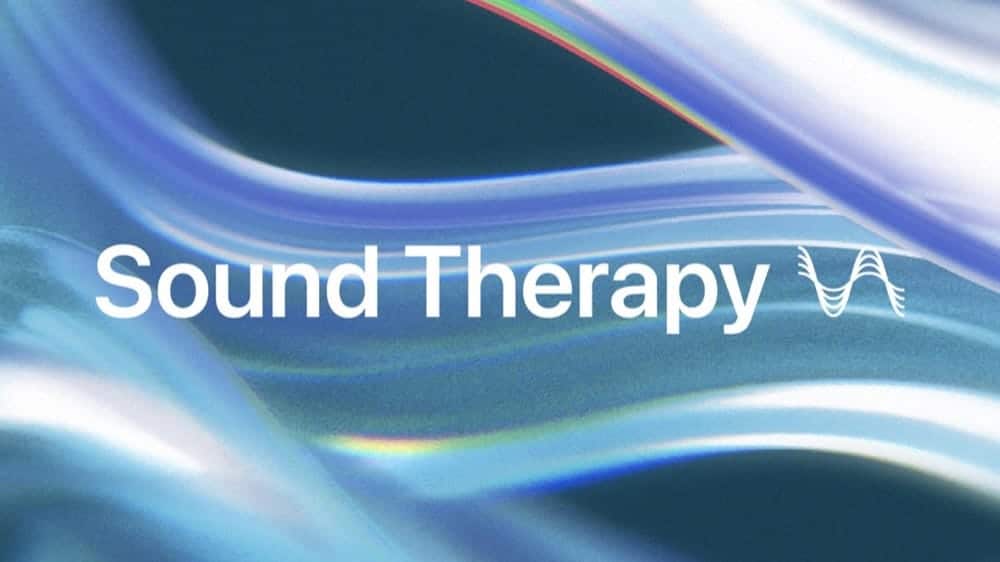
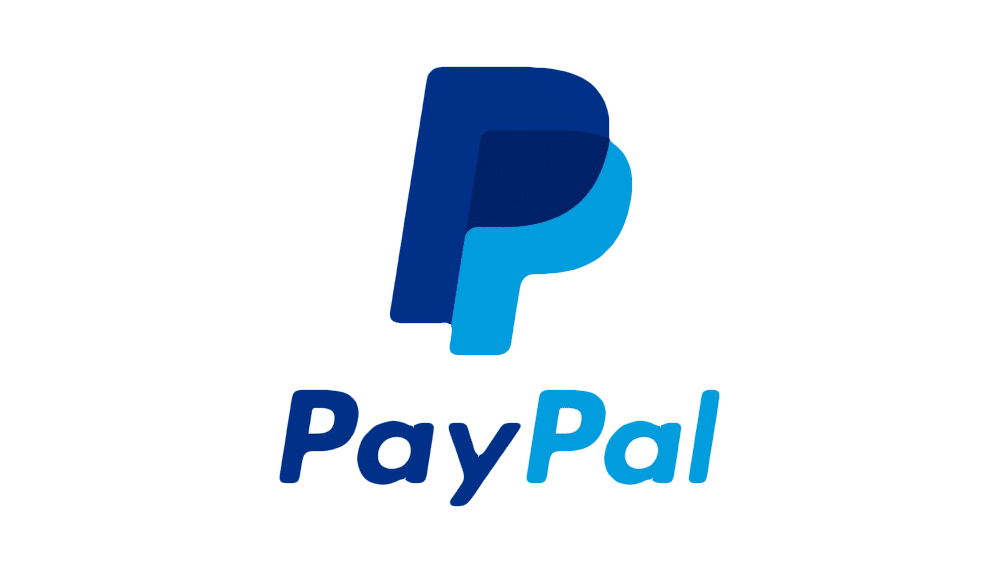
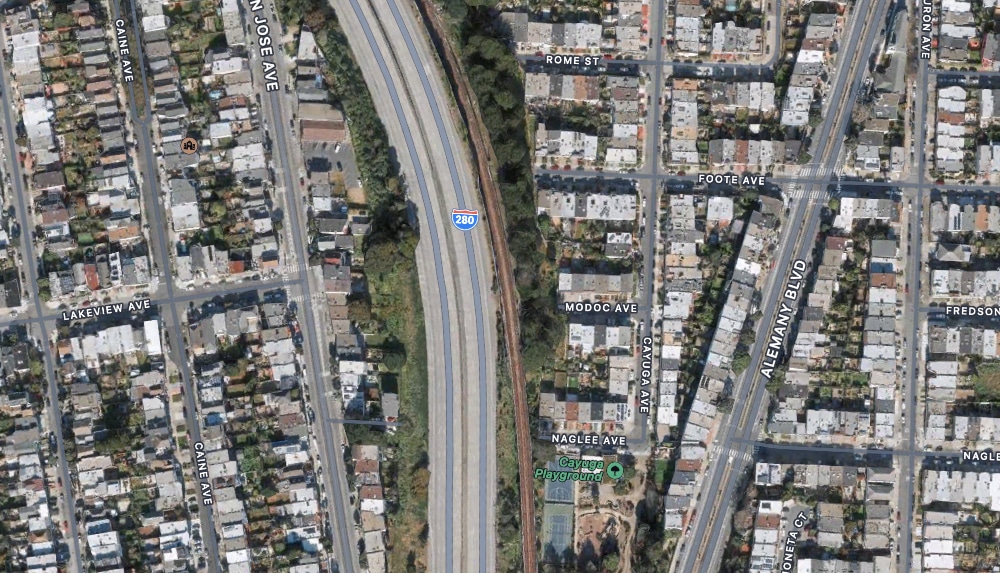
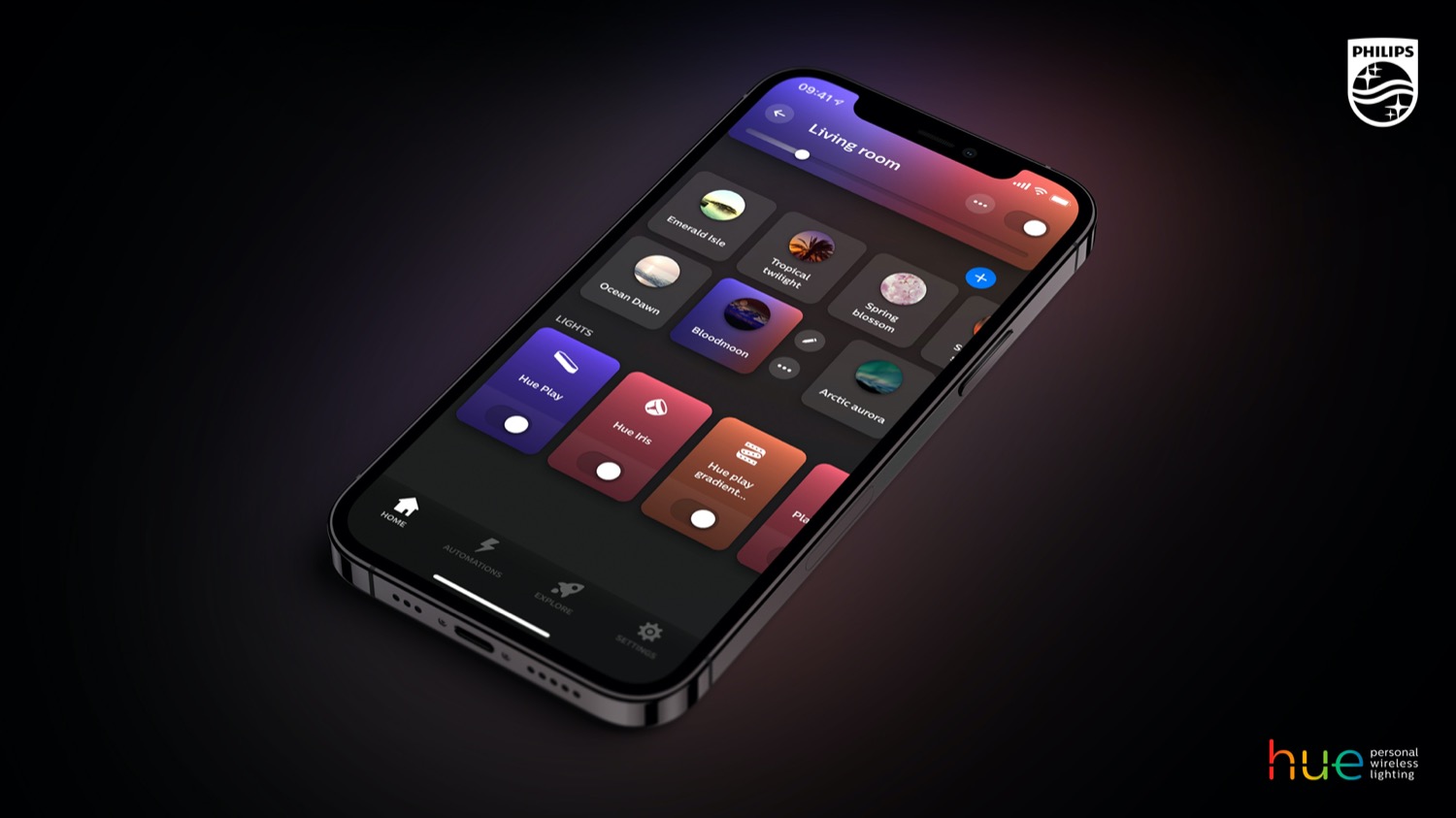








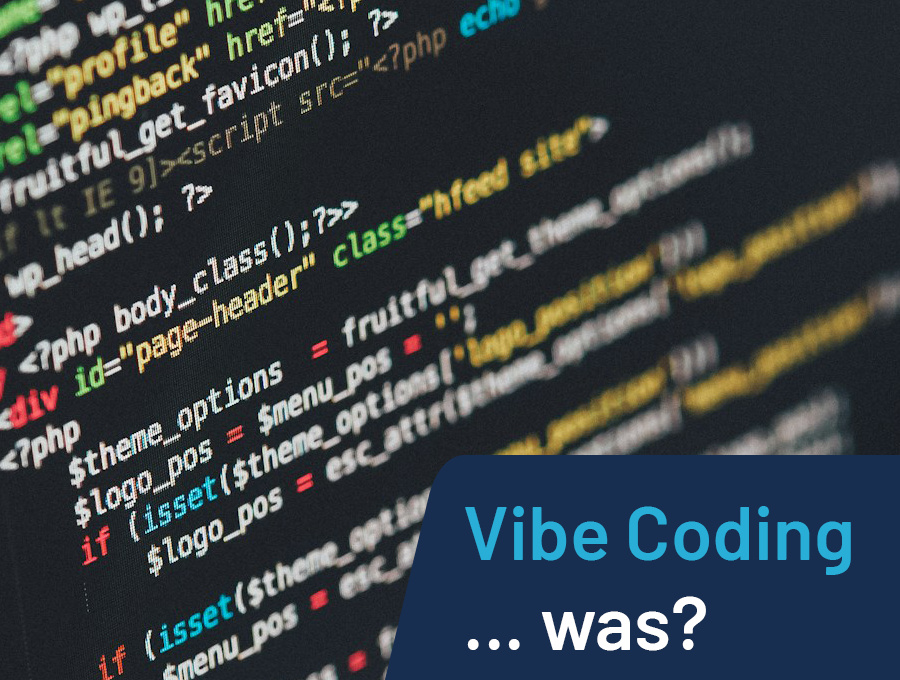

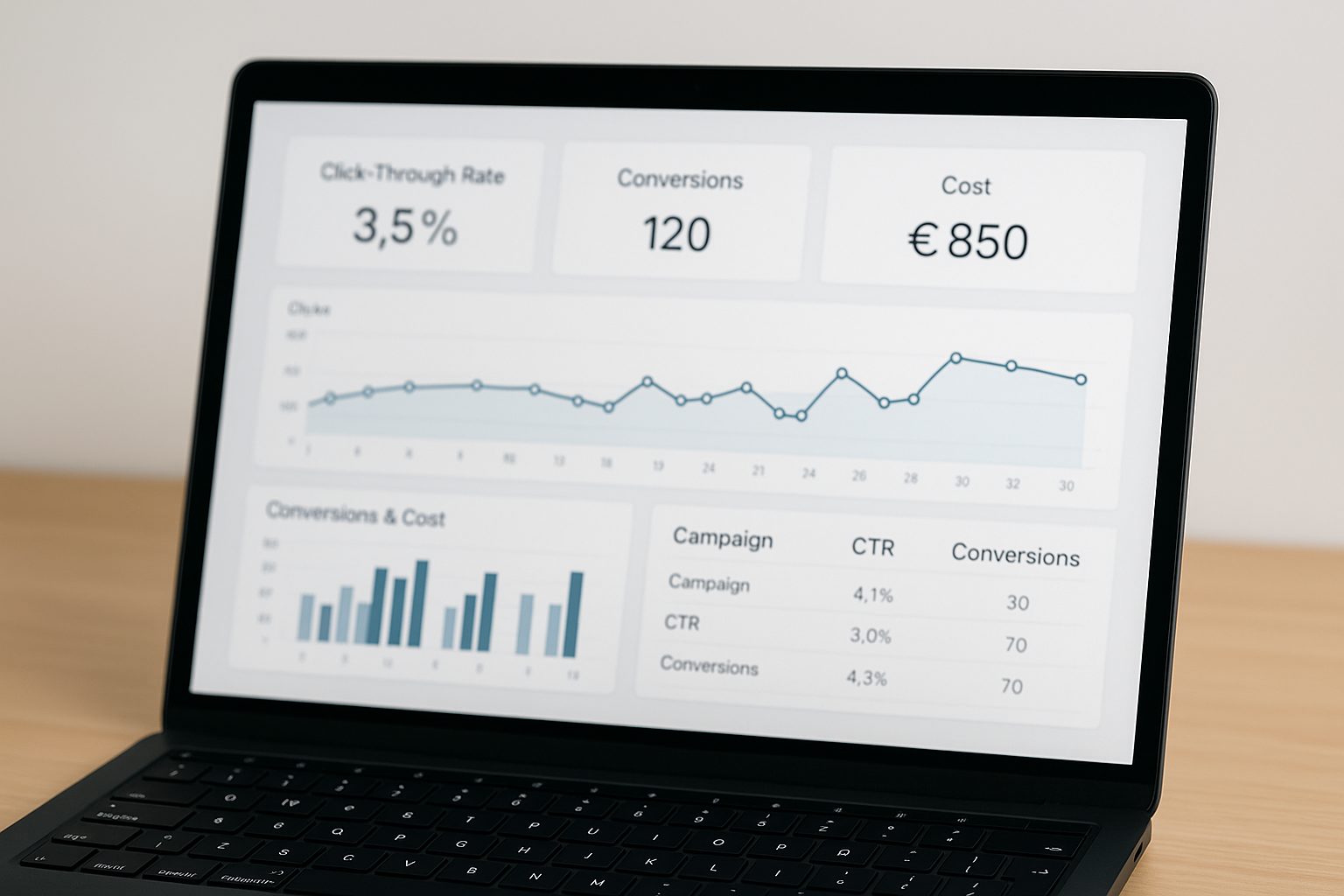
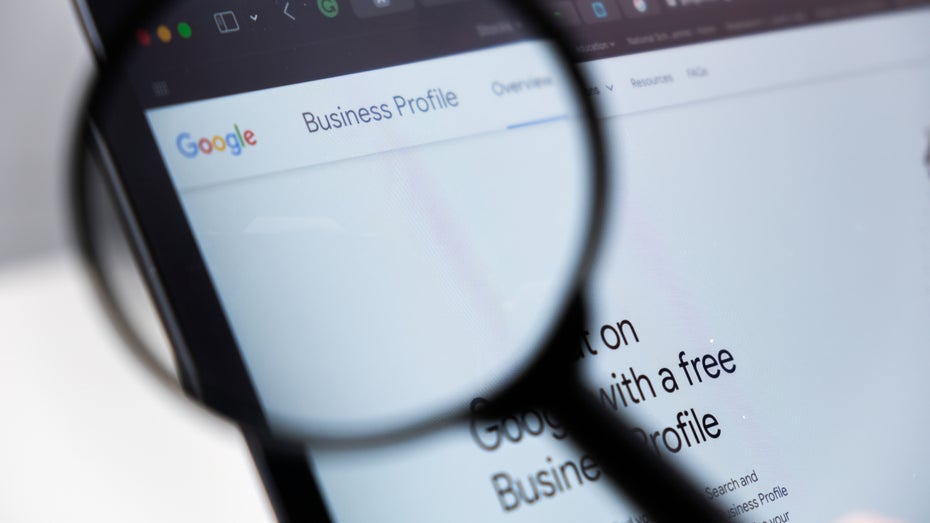
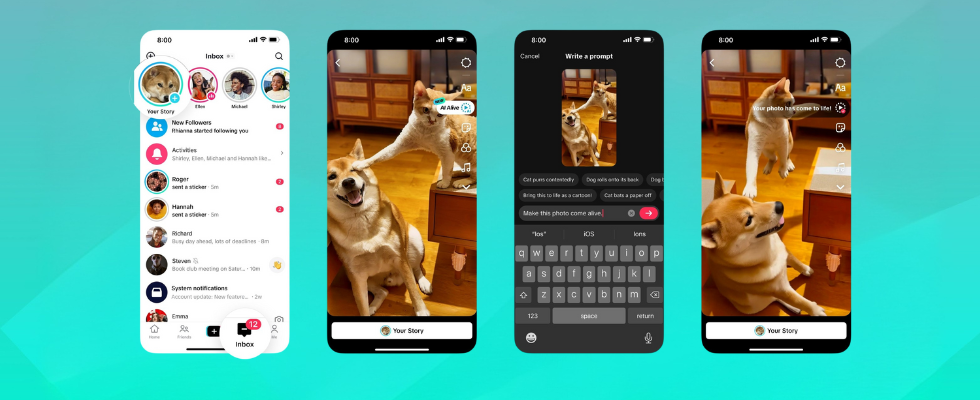
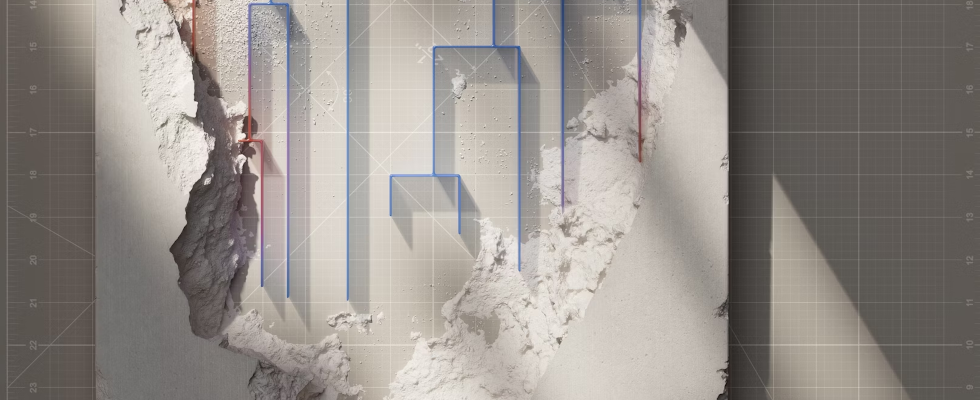

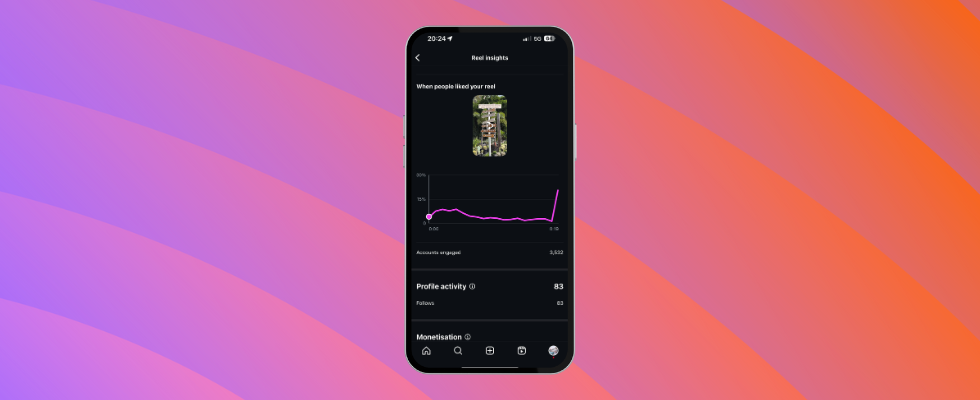




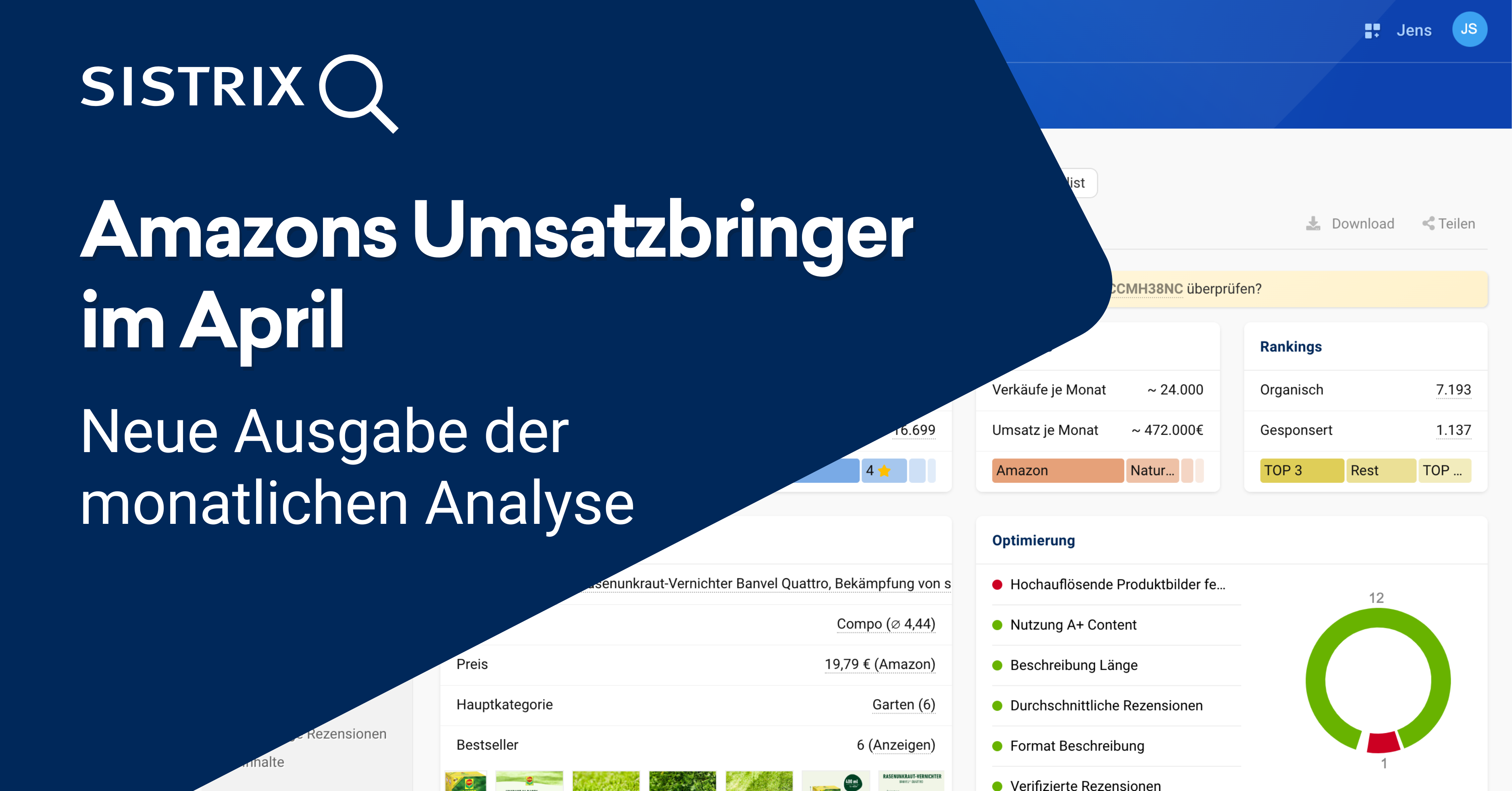

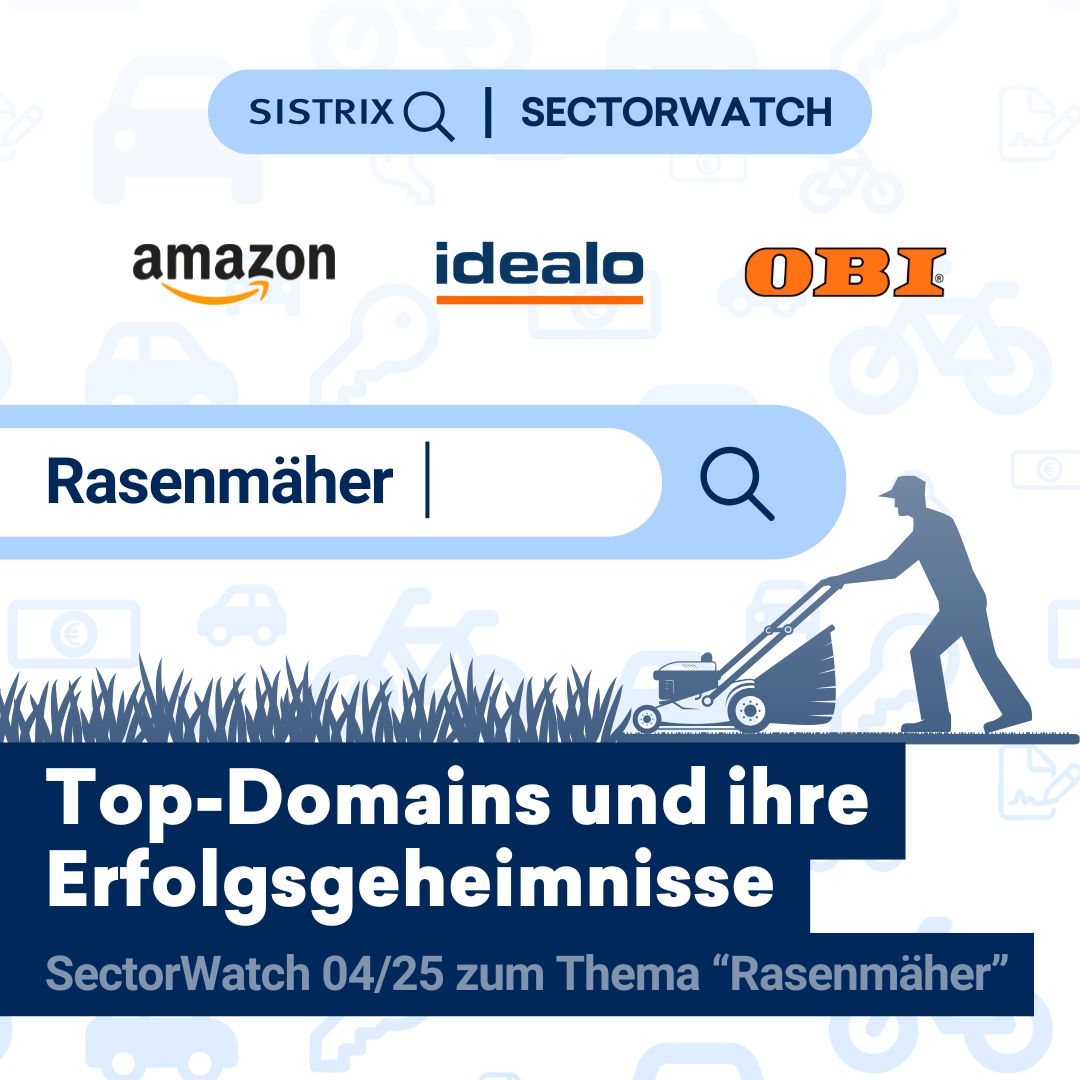






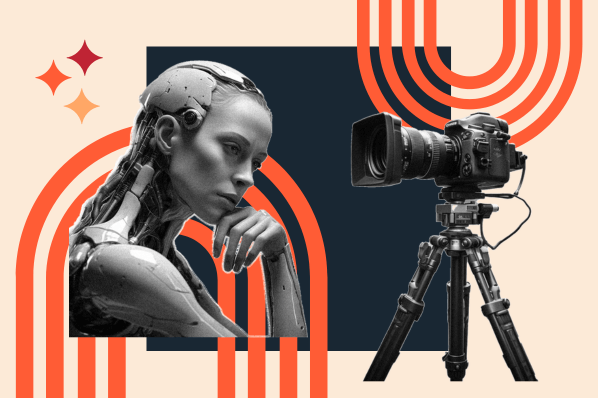
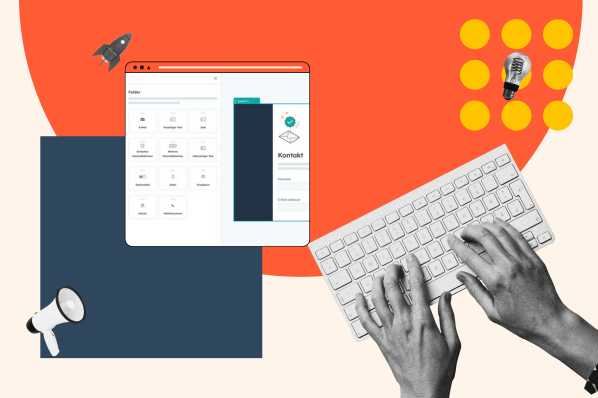
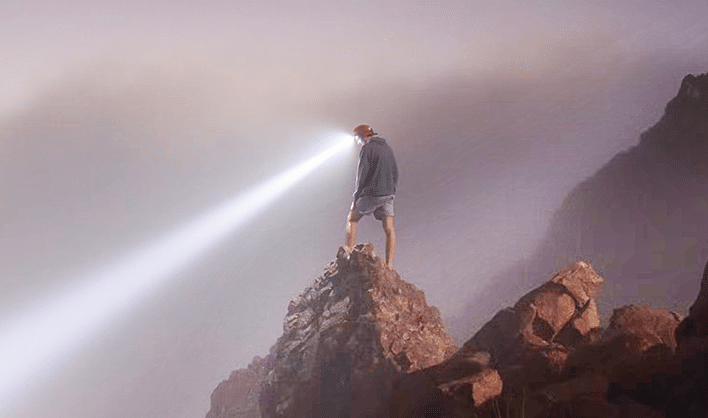



![99 SEO-Fragen: Wichtiges SEO-Wissen für Unternehmen [Search Camp 372]](https://blog.bloofusion.de/wp-content/uploads/2025/04/Search-Camp-Canva-372.png)


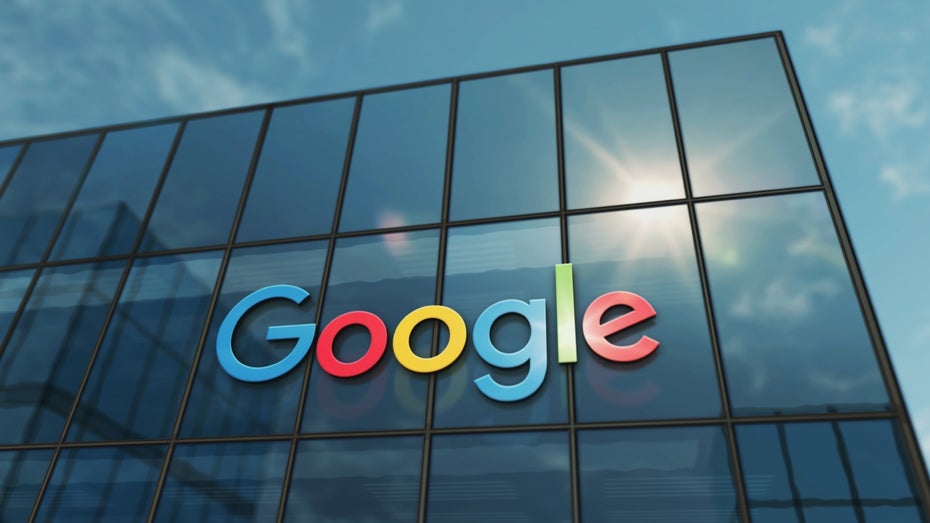
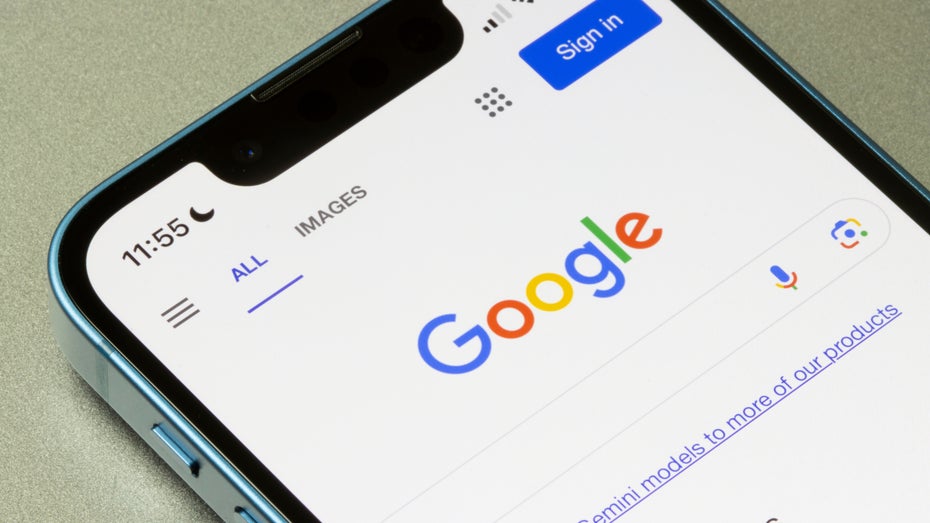





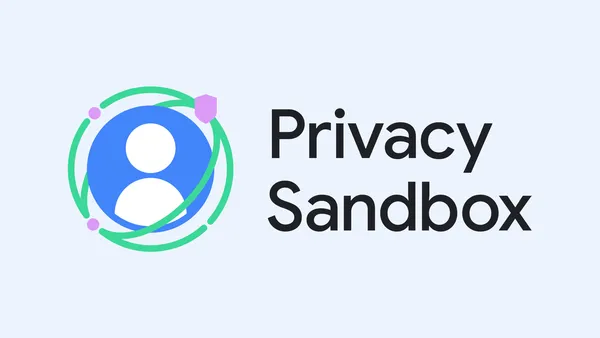
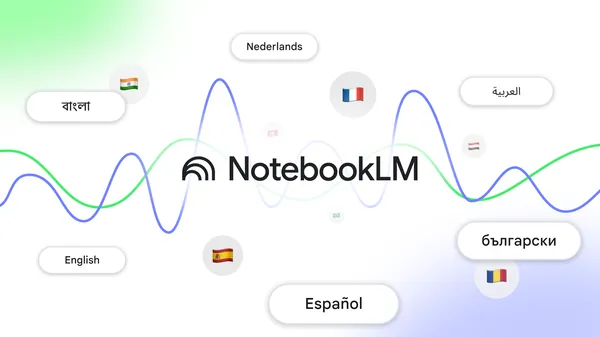
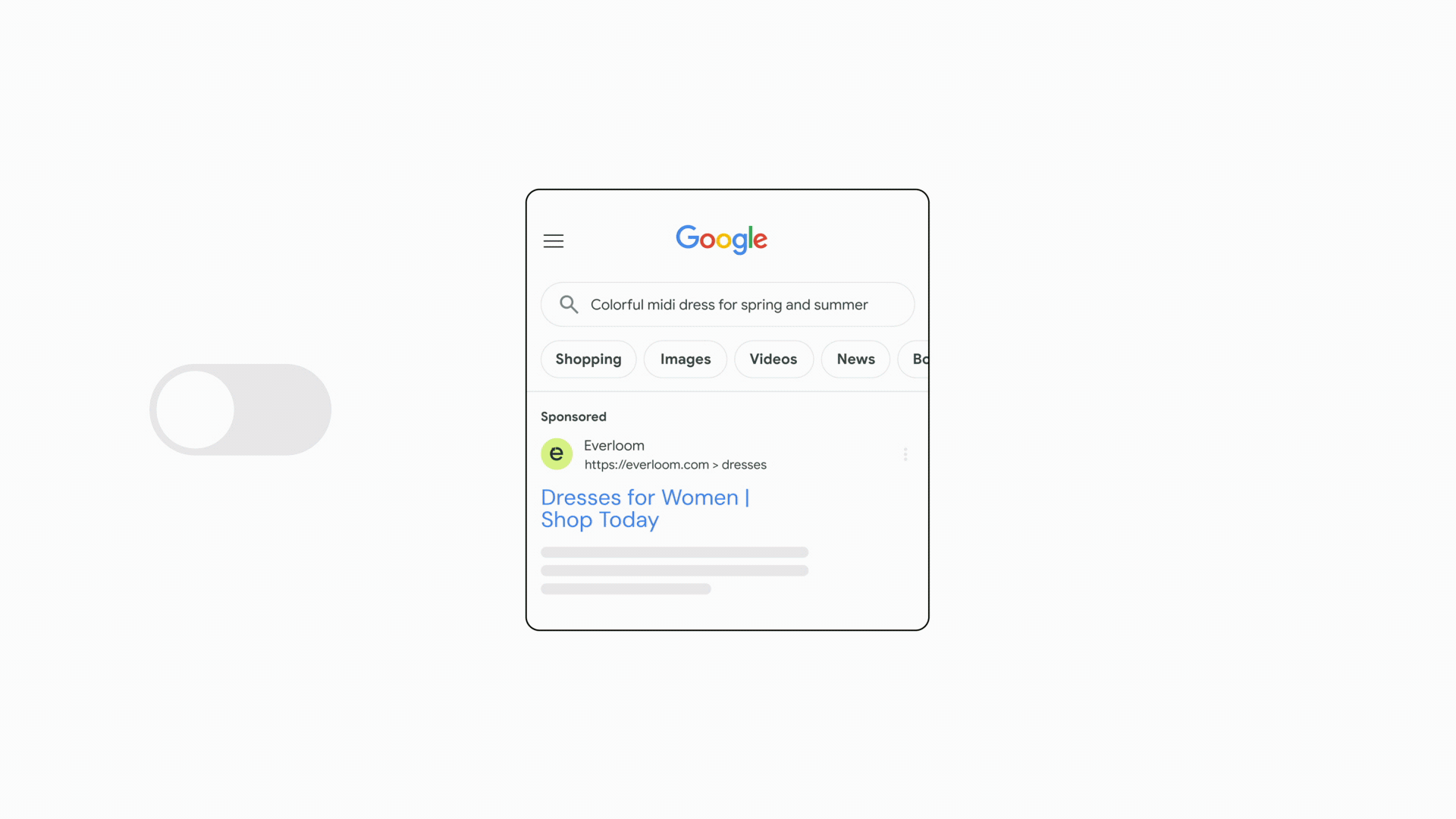










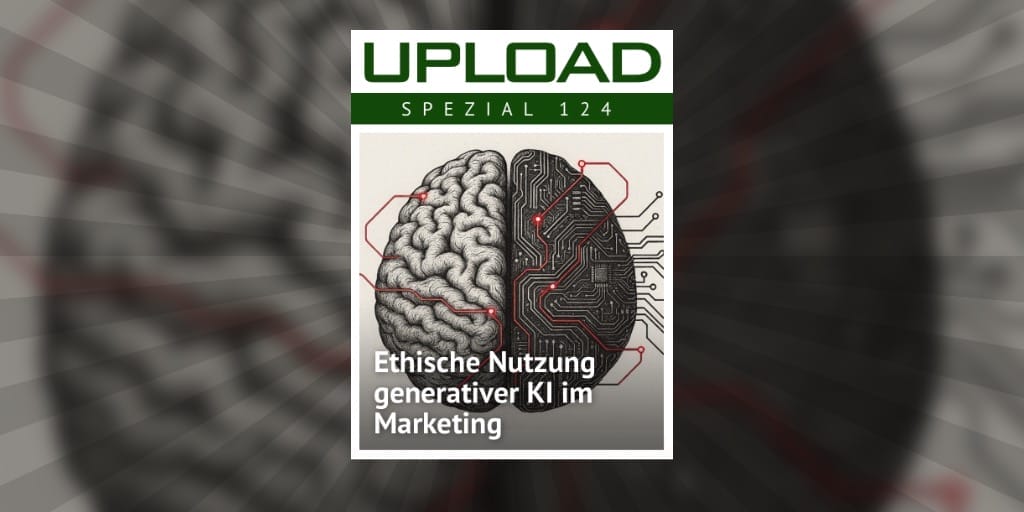







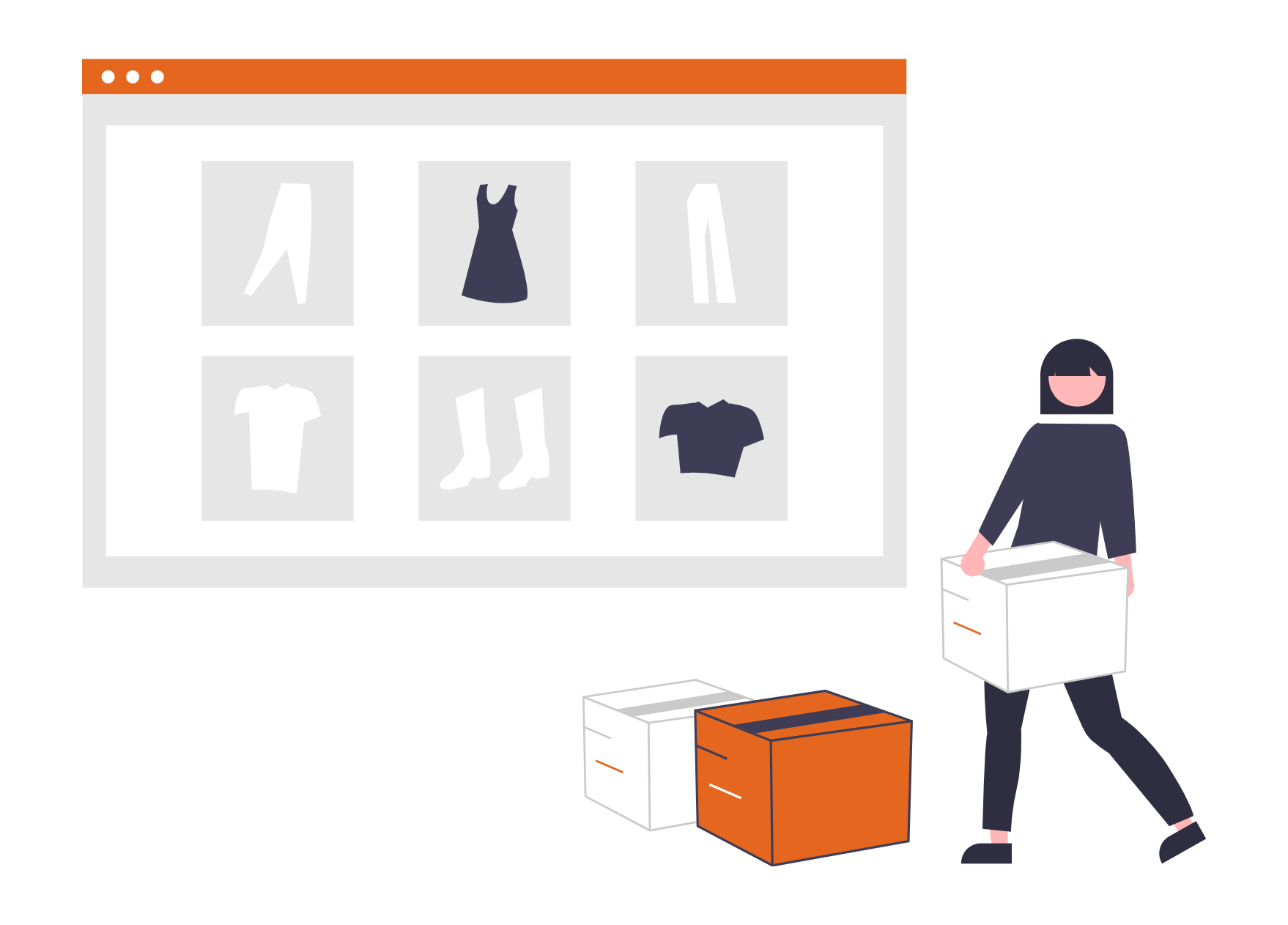
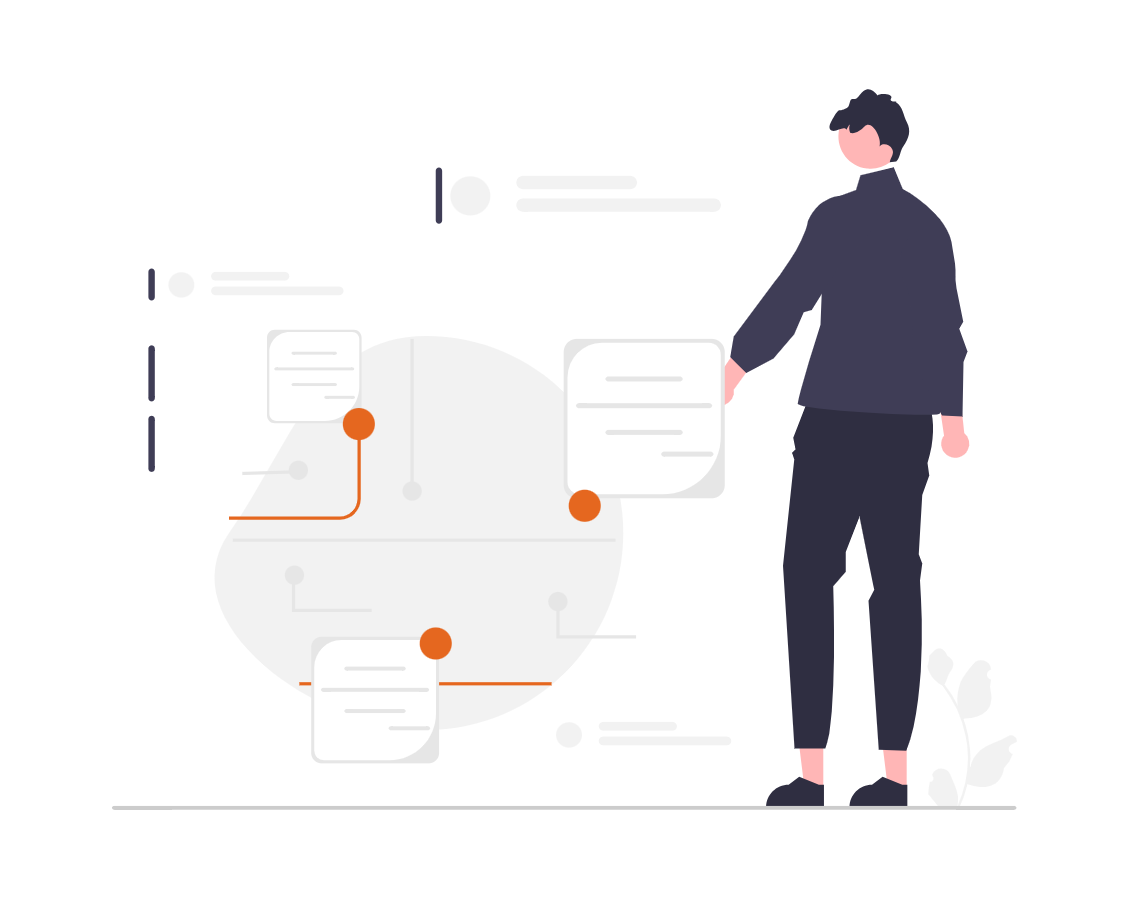

























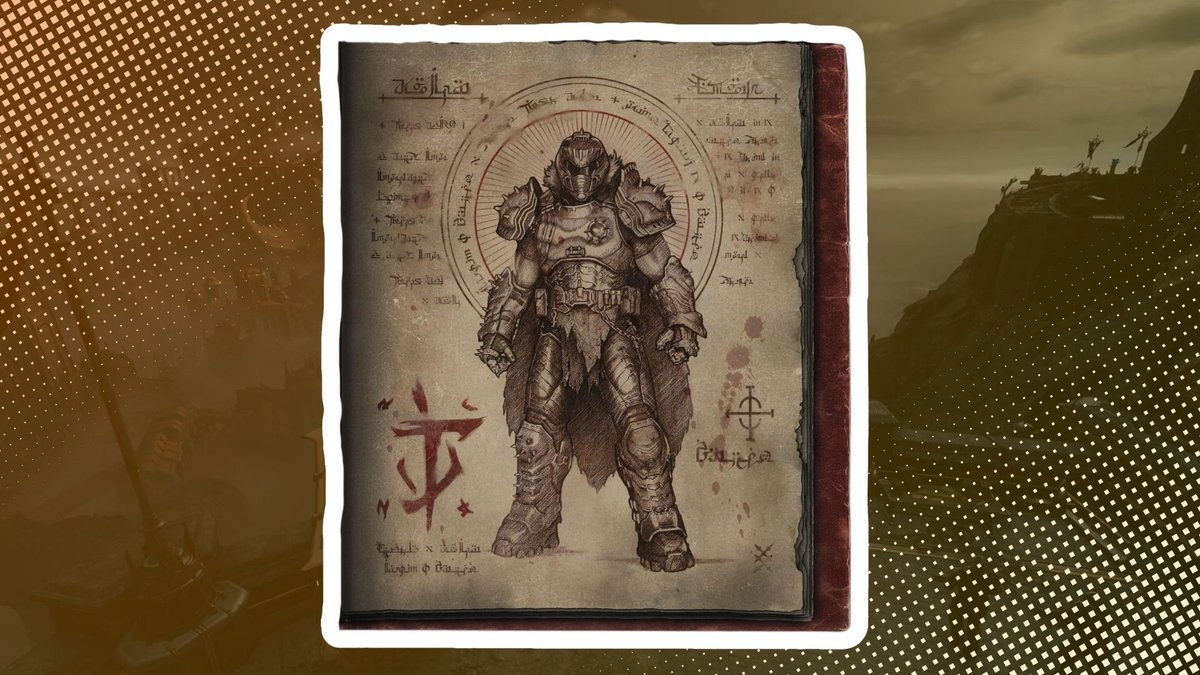







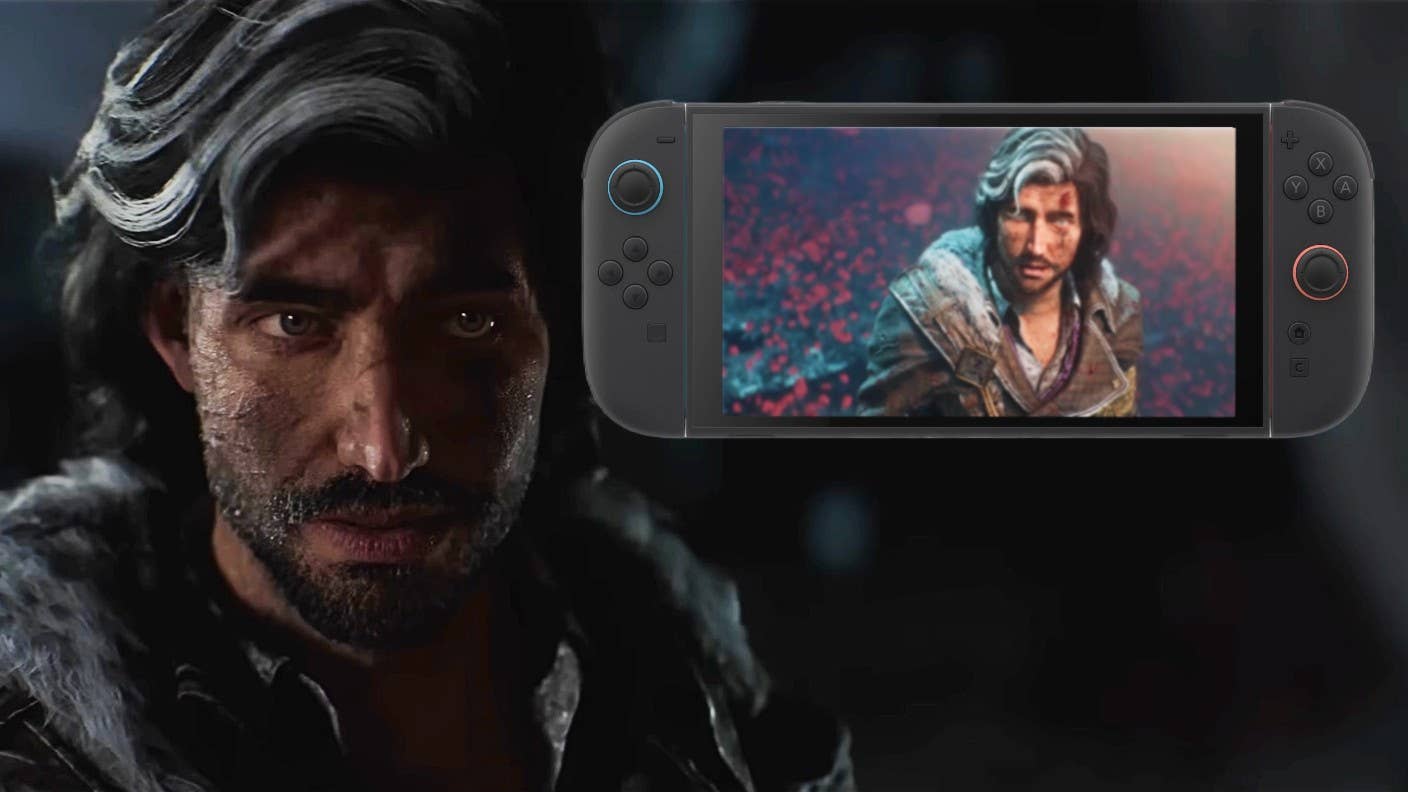











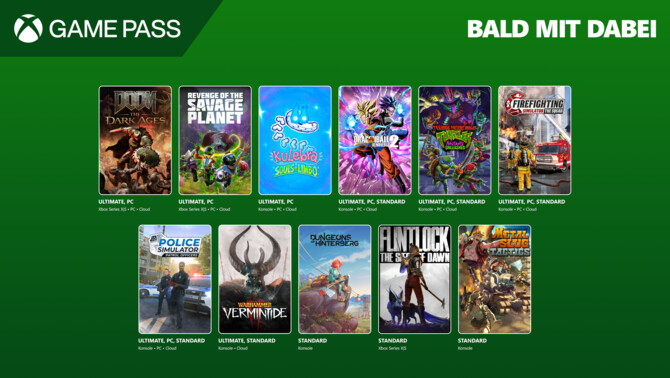
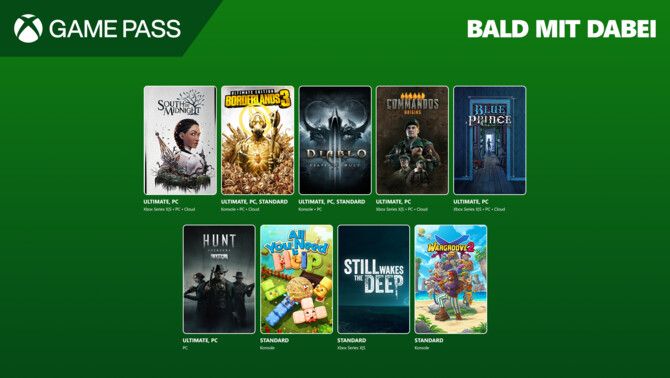

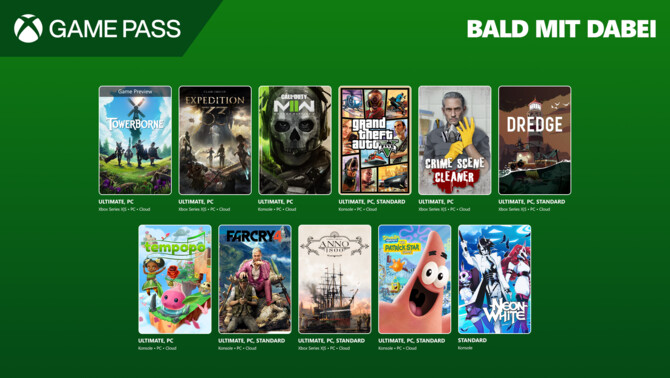






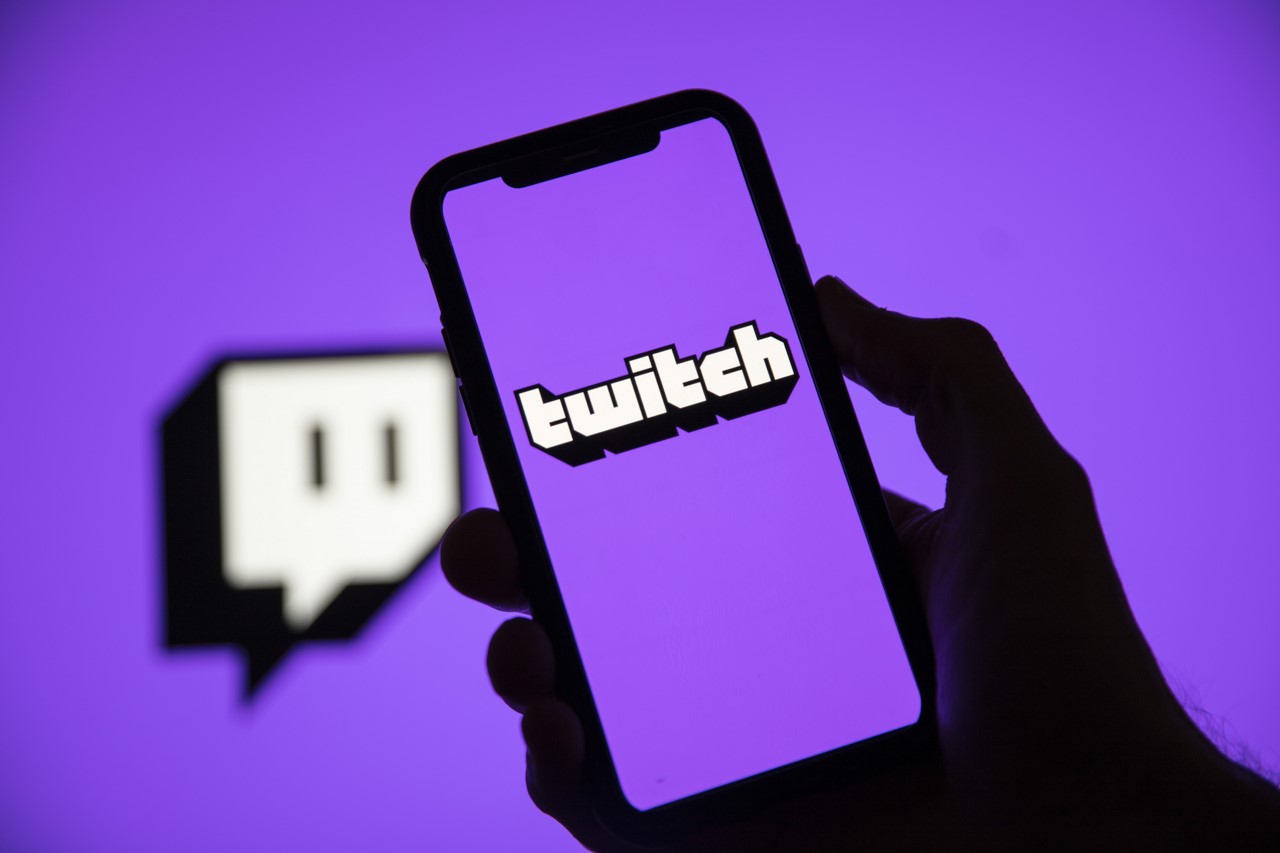





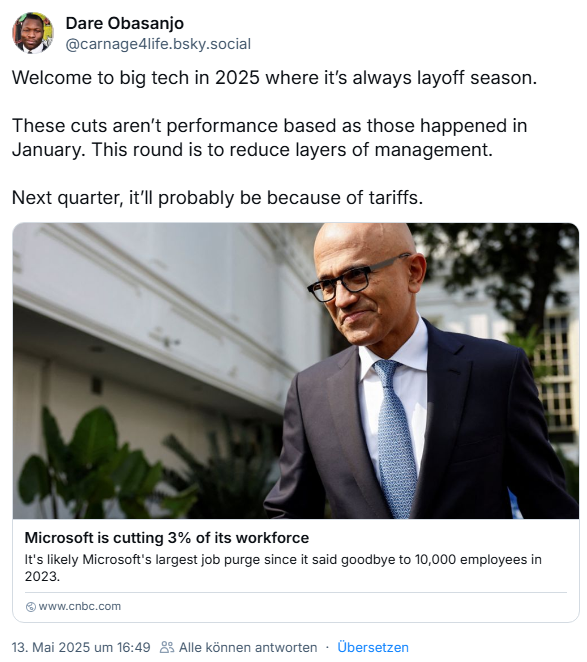
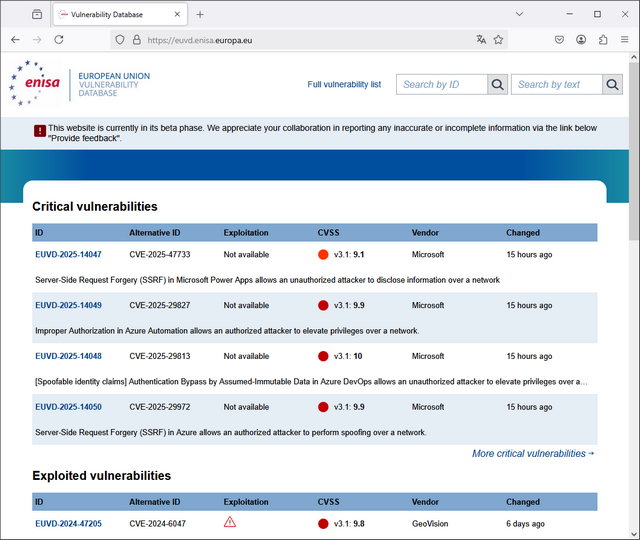
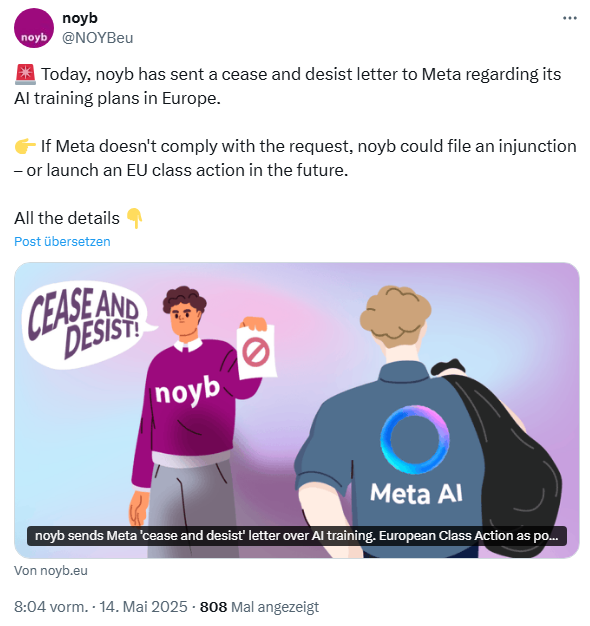
:quality(80)/p7i.vogel.de/wcms/8a/b0/8ab09d17e528dc885f428509f39464dc/0124597706v2.jpeg?#)


:quality(80)/p7i.vogel.de/wcms/b4/fd/b4fda1800044ff7c83f998014ade754b/0123842420v2.jpeg?#)
:quality(80)/p7i.vogel.de/wcms/d2/50/d25062bcc256f86ab69bb1f4ee361622/0122470970v1.jpeg?#)
:quality(80)/p7i.vogel.de/wcms/22/ec/22ec2b80564ed9c550b29af2bd2362f9/0124655719v2.jpeg?#)